Installatiehandleiding
|
|
|
- Leo van Doorn
- 7 jaren geleden
- Aantal bezoeken:
Transcriptie
1 NSS evo3 Installatiehandleiding NEDERLANDS
2
3 Voorwoord Afstandverklaring Omdat Navico continu werkt aan het verbeteren van zijn producten, behouden wij ons het recht voor om op elk gewenst moment wijzigingen in het product aan te brengen, die mogelijk niet in deze versie van de handleiding worden beschreven. Neem contact op met uw dealer als u hulp of meer informatie nodig hebt. Alleen de eigenaar is verantwoordelijk voor het installeren en gebruiken van de uitrusting op een manier die geen ongevallen, persoonlijk letsel of schade aan eigendommen veroorzaakt. Alleen de gebruiker van dit product is verantwoordelijk voor het in acht nemen van veilige vaarpraktijken. NAVICO HOLDING AS EN ZIJN DOCHTERMAATSCHAPPIJEN, FILIALEN EN GELIEERDE BEDRIJVEN WIJZEN ELKE AANSPRAKELIJKHEID VAN DE HAND VOOR ELK GEBRUIK VAN DIT PRODUCT OP EEN WIJZE DIE ONGEVALLEN OF SCHADE KAN VEROORZAKEN OF EEN OVERTREDING VAN DE WET INHOUDT. Officiële taal: deze verklaring, eventuele instructieboeken, gebruikershandleidingen en andere informatie met betrekking tot het product (Documentatie) kan worden vertaald in, of is vertaald uit een andere taal (Vertaling). In geval van een conflict tussen een Vertaling van de Documentatie en de Engelstalige versie van de Documentatie is de Engelstalige versie van de Documentatie de officiële versie. Deze handleiding beschrijft het product ten tijde van het ter perse gaan. Navico Holding AS en zijn dochtermaatschappijen, filialen en gelieerde bedrijven behouden zich het recht voor wijzigingen in de specificaties aan te brengen zonder mededeling vooraf. Copyright Copyright 2017 Navico Holding AS. Garantie De garantiekaart wordt als separaat document verstrekt. Raadpleeg bij eventuele vragen de website van uw unit of systeem: Complianceverklaringen Deze apparatuur voldoet aan: CE volgens richtlijn 2014/53/EU De eisen voor niveau 2-apparatuur van de Radiocommunicatienorm 2008 (elektromagnetische compatibiliteit) Deel 15 van de FCC-regels. Gebruik is onderworpen aan de volgende voorwaarden: (1) dit toestel mag geen schadelijke interferentie veroorzaken, en (2) dit toestel moet alle ontvangen interferentie accepteren, ook als dat ten koste gaat van de werking van het toestel. De relevante conformiteitsverklaring is beschikbaar in de relevante productsectie op de volgende website: Industrie Canada IC RSS-GEN, Sec 8.4 Waarschuwing Dit apparaat voldoet aan de vergunningsvrije RSS-norm(en) van Industry Canada. Werking is onderhevig aan de volgende twee voorwaarden: (1) dit apparaat mag geen interferentie veroorzaken, en (2) dit apparaat moet alle ontvangen interferentie accepteren, ook als dat ten koste gaat van de werking van het apparaat. Le présent appareil est conforme aux CNR d Industrie Canada applicables aux appareils radio exempts de licence. L exploitation est autorisée aux deux conditions suivantes: (1) l appareil ne doit pas produire de brouillage, et (2) l utilisateur de l appareil doit accepter tout brouillage radioélectrique subi, même si le brouillage est susceptible d en compromettre le fonctionnement. Voorwoord NSS evo3 Installatiehandleiding 3
4 Waarschuwing De gebruiker wordt gewaarschuwd dat wijzigingen of aanpassingen die niet uitdrukkelijk zijn goedgekeurd door de partij die verantwoordelijk is voor naleving ertoe kunnen leiden dat de bevoegdheid van de gebruiker om de apparatuur te gebruiken komt te vervallen. Deze apparatuur genereert, gebruikt en veroorzaakt mogelijke straling van radiofrequente energie en kan, indien niet geïnstalleerd in overeenstemming met de instructies, schadelijke interferentie veroorzaken aan radiocommunicatie. Er is echter geen garantie dat er in een bepaalde installatie geen interferentie zal optreden. Mocht deze apparatuur schadelijke interferentie veroorzaken met radio- of televisieontvangst, wat bepaald kan worden door de apparatuur in en uit te schakelen, dan wordt de gebruiker aangeraden te proberen de interferentie te corrigeren door één of meer van de volgende maatregelen: Verplaats de ontvangstantenne of richt deze opnieuw Vergroot de afstand tussen de apparatuur en de ontvanger Sluit de apparatuur aan op een stroomvoorziening die op een andere groep zit dan die waarop de ontvanger is aangesloten Raadpleeg de dealer of een ervaren technicus voor hulp Internetgebruik Sommige functies van dit product hebben een internetverbinding nodig om gegevens te kunnen uploaden en downloaden. Bij gebruik van een internetverbinding via een mobiele telefoon of een verbinding die per MB wordt betaald dient u er rekening mee te houden dat het dataverbruik hoog kan zijn. Uw internetprovider kan kosten in rekening brengen voor de hoeveelheid gegevens die u overbrengt. Neem bij twijfel contract op met uw internetprovider voor de geldende tarieven en beperkingen. Landen van beoogd gebruik in de EU AT - Oostenrijk BE - België BG - Bulgarije CY - Cyprus CZ - Tsjechië DK - Denemarken EE - Estland FI - Finland FR - Frankrijk DE - Duitsland GR - Griekenland HU - Hongarije IS - IJsland IE - Ierland IT - Italië LV - Letland LI - Liechtenstein LT - Litouwen LU - Luxemburg MT - Malta NL - Nederland NO - Noorwegen PL - Polen PT - Portugal RO - Roemenië SK - Slowakije 4 Voorwoord NSS evo3 Installatiehandleiding
5 SI - Slovenië ES - Spanje SE - Zweden CH - Zwitserland TR - Turkije UK - Verenigd Koninkrijk Handelsmerken Navico is een gedeponeerd handelsmerk van Navico. Simrad wordt gebruikt onder licentie van Kongsberg. NMEA en NMEA 2000 zijn gedeponeerde handelsmerken van de National Marine Electronics Association. FLIR is een gedeponeerd handelsmerk van FLIR. Mercury is een gedeponeerd handelsmerk van Mercury. SmartCraft VesselView is een gedeponeerd handelsmerk van Mercury. Suzuki is een gedeponeerd handelsmerk van Suzuki. SimNet is een gedeponeerd handelsmerk van Navico. C-MAP is een gedeponeerd handelsmerk van C-MAP. SD en microsd zijn handelsmerken of gedeponeerde handelsmerken van SD-3C, LLC in de Verenigde Staten en/of andere landen. HDMI en HDMI, het HDMI-logo en High-Definition Multimedia Interface zijn handelsmerken of gedeponeerde handelsmerken van HDMI Licensing LLC in de Verenigde Staten en andere landen. Productreferenties Navico Deze handleiding heeft betrekking op de volgende producten van Navico: Broadband Sounder (Broadband Sounder) DownScan Overlay (Overlay) GoFree (GoFree) Halo Pulse Compression Radar (Halo Radar) INSIGHT GENESIS (Insight Genesis) StructureScan (StructureScan) Over deze handleiding Deze handleiding is een referentiehandleiding voor het installeren van NSS evo3-units. Belangrijke tekst die speciale aandacht van de lezer behoeft, wordt als volgt aangegeven: Ú Notitie: Wordt gebruikt om de aandacht van de lezer op een opmerking of belangrijke informatie te richten. Waarschuwing: Wordt gebruikt als het noodzakelijk is personen te waarschuwen voorzichtig te werk te gaan om letsel en/of schade aan personen/apparatuur te voorkomen. Voorwoord NSS evo3 Installatiehandleiding 5
6 Inhoud 8 Controleer de inhoud 9 Overzicht 9 Bediening voorpaneel 10 Aansluitingen op de achterzijde 10 Kaartlezer 11 Installatie 11 Montagelocatie 12 Beugelbevestiging 12 Inbouwmontage 13 Omlijsting plaatsen en verwijderen 13 Montagelocatie van transducer 15 Bedrading 15 Richtlijnen 15 Voedingsaansluiting 15 Aansluiting stroomvoorziening 17 Master-/slave bus voor voedingsregeling 18 Extern alarm 18 Een externe monitor aansluiten 19 NMEA 2000-backbone 21 Aansluiting van NMEA 0183-apparaat 21 CZone-verbinding met NMEA Transducer aansluiten 22 Ethernet-connector 23 Video-ingang 24 Software installeren 24 Voor de eerste keer opstarten 24 De WheelKey configureren 24 Tijd en datum 24 Voedingsregeling 25 Gegevensbron selecteren 26 Apparatenlijst 26 SimNet-groepen 26 Diagnostiek 27 Demping 27 Kalibratie 27 Extern alarm instellen 27 Echosounder instellen 30 StructureScan 30 De radar installeren 33 Video-ingang configureren 34 Instellen stuurautomaat 34 Brandstofinstellingen 36 Installatie CZone 37 Draadloze verbinding instellen 40 Installatie NMEA Installatie NMEA Ethernet instellen 44 Mercury 44 Suzuki Marine 44 Software-updates en back-up van gegevens 47 Accessoires 47 NSS evo3-accessoires 6 Inhoud NSS evo3 Installatiehandleiding
7 48 Ondersteunde gegevens 48 Lijst van met NMEA 2000 compatibele PGN's 50 Door NMEA 0183 ondersteunde sentences 51 Technische specificaties 51 Technische specificaties 53 Maattekeningen 53 Afmetingen van de 7-inch unit 53 Afmetingen van de 9-inch unit 54 Afmetingen van de 12-inch unit 54 Afmetingen van de 16-inch unit Inhoud NSS evo3 Installatiehandleiding 7
8 ENGLISH ENGLISH ENGLISH ENGLISH 1 Controleer de inhoud bandg.com bandg.com bandg.com bandg.com Insta lation Manual Insta lation Manual Insta lation Manual Insta lation Manual Display-unit 2 Zonnescherm 3 Omlijsting 4 Voedingskabel 5 Zelftappende Pozidriv-schroeven, 4G x 1,2 cm (x4 voor 7-inch units, x8 voor 9-/12-inch units en x12 voor 16-inch units) 6 Stofkappen, verschillende formaten, voor NMEA 2000-connectoren (x1), Ethernet (x1 voor 7-/9-inch, x2 voor 12-/16-inch displays) en Sonar-connectoren (x2) 7 Stofkap voor HDMI-connector (alleen voor 12-inch en 16-inch displays) 8 Stofkap voor videoconnector/nmea 0183-connector 9 Stofkap voor USB (alleen 16-inch display) 10 Documentatie 11 Afdekking van schuim (zelfklevend) 12 U-vormige beugel 13 Beugelknoppen 14 Zelftappende Pozidriv-schroeven voor beugel, 14G x 2,5 cm 8 Controleer de inhoud NSS evo3 Installatiehandleiding
9 2 Overzicht De unit heeft een ingebouwde CHIRP-/Broadband-, StructureScan- en ForwardScan- Echosounder. De unit kan via NMEA 2000 worden verbonden met een netwerk. Via Ethernet hebt u toegang tot gegevens en kunt u een groot aantal optionele apparaten bedienen, zodat u kunt profiteren van Echosounder, radar, audio-entertainment, weersinformatie en digitale schakeling. De unit heeft een ingebouwde supersnelle GPS-ontvanger (10 Hz) en ondersteunt Insightkaarten van Navico, waaronder Insight Genesis. Het systeem ondersteunt bovendien kaarten van Navionics en C-MAP, en content van een aantal andere kaartproducenten in AT5- indeling. Ga naar of voor een volledig overzicht van de beschikbare kaarten. De unit kan op het vaartuig worden gemonteerd met de bijgeleverde montagebeugel of kan op een paneel worden gemonteerd. De unit werkt op systemen van 12 V of 24 V. Bediening voorpaneel Touchscreen 2 Pages/Home: indrukken om de Home pagina te openen voor paginaselectie en instelopties 3 WheelKey: Een knop die de gebruiker kan instellen. Voor meer informatie raadpleegt u "De WheelKey configureren" op pagina 24. Standaardinstelling wanneer er geen stuurautomaat op het systeem is aangesloten: Kort indrukken: schakelen tussen de panelen op het gesplitste scherm Lang indrukken: het actieve paneel op het gesplitste scherm maximaliseren Standaardinstelling wanneer er een stuurautomaat op het systeem is aangesloten: Kort indrukken: de stuurautomaatcontroller wordt geopend en de stuurautomaat wordt in de standby-modus gezet Lang indrukken: schakelen tussen de panelen op het gesplitste scherm 4 Menu-knop: indrukken om het menu van het actieve paneel weer te geven 5 Draaiknop: draaien om te zoomen of door het menu te scrollen, indrukken om een optie te selecteren 6 Enter-knop: indrukken om een optie te selecteren of instellingen op te slaan 7 Knop Afsluiten: indrukken om een dialoogvenster te sluiten, terug te keren naar het vorige menuniveau en de cursor uit het paneel te verwijderen 8 MOB: druk tegelijkertijd op de knoppen Enter en Afsluiten om een MOB (Manover-boord) te maken op de positie van het vaartuig 9 Pijlknoppen: indrukken om de cursor te activeren of te verplaatsen Menubediening: indrukken om door de menu-items te navigeren en een waarde aan te passen Overzicht NSS evo3 Installatiehandleiding 9
10 10 Markeren-knop: indrukken om een waypoint te plaatsen op de positie van het vaartuig of de plek waar de cursor staat wanneer deze actief is 11 Aan/uit-knop: ingedrukt houden om het apparaat aan of uit te zetten Eén keer indrukken om het dialoogvenster Systeem regelingen te openen. Wanneer u vaker drukt, wordt geschakeld tussen drie helderheidsniveaus 12 Klepje van de kaartlezer 13 Twee sleuven voor kaartlezers Aansluitingen op de achterzijde Alle units 7-Inch en 9-inch units 12-Inch units NMEA2000 VIDEO ETHERNET POWER SONAR 1 SONAR 2 ETHERNET ETHERNET HDMI VIDEO NMEA2000 POWER SONAR 1 SONAR Inch units USB ETHERNET ETHERNET HDMI VIDEO NMEA2000 POWER SONAR 1 SONAR Ethernet: aansluiten op netwerkmodules met hoge bandbreedte 2 Power: 12 V of 24 V DC-voedingsingang 3 Video: ingang voor videobronnen zoals camera's, en een NMEA 0183-poort 4 NMEA 2000: dynamische gegevens 5 Sonar 1: 50/200 khz conventionele transducer of HDI-transducer met 1-kanaals CHIRP 6 Sonar 2: 50/200 khz conventionele transducer of TotalScan-, StructureScan- of ForwardScan-transducer met 1-kanaals CHIRP 7 HDMI: video-uitvoer voor externe monitor 8 USB: muis, toetsenbord of opslagapparaat Kaartlezer Voor het plaatsen van een microsd-geheugenkaart. De geheugenkaart kan worden gebruikt voor gedetailleerde gegevens, software-updates, overdracht van gebruikersgegevens en back-ups van het systeem. Ú Notitie: Zorg dat u geen bestanden downloadt, overdraagt of kopieert naar een kaart met cartografische producten. Dat kan de cartografische informatie op de kaart beschadigen. Het klepje van de kaartlezer moet altijd goed worden afgesloten na het plaatsen of verwijderen van de kaart zodat er geen water kan binnendringen. 10 Overzicht NSS evo3 Installatiehandleiding
11 3 Installatie Montagelocatie Bepaal zorgvuldig de montagelocaties voordat u gaat boren of snijden. Raadpleeg "Maattekeningen" op pagina 53 voor breedte- en hoogte-eisen. Bevestig geen onderdelen op plaatsen waar deze als houvast kunnen worden gebruikt, onder water kunnen komen of kunnen storen bij het bedienen, te water gaan of in veiligheid brengen van de boot. De unit moet zo worden geplaatst dat hij gemakkelijk bediend kan worden en dat het scherm duidelijk te zien is. Het scherm heeft een hoog contrast en is goed leesbaar in de zon, maar voor het beste resultaat kunt u de unit beter buiten bereik van direct zonlicht plaatsen. Op de gekozen locatie dient zo weinig mogelijk reflectie van ramen of glanzende objecten voor te komen. Houd bij installatie rekening met de optimale kijkhoek. Voor meer informatie raadpleegt u "Kijkhoek" op pagina 12. De montagelocatie kan van invloed zijn op de interne GPS-ontvanger. Test de unit op de beoogde locatie om te controleren of de ontvangst naar tevredenheid is. Een externe GPSbron kan worden toegevoegd om slechte ontvangst te compenseren. Controleer of het mogelijk is om bedrading te leggen naar de geoogde montagelocatie. Laat voldoende ruimte vrij om alle kabels aan te sluiten. Controleer voor u een gat in een paneel maakt of daarachter geen verborgen elektrische bedrading of andere onderdelen zijn geplaatst. Zorg dat de gaten op een veilige plek worden aangebracht, waar ze de constructie van de boot niet verzwakken. Raadpleeg bij twijfel een ervaren botenbouwer of een installateur van zeilelektronica. Ú Notitie: Bij inbouw moet de omlijsting droog zijn en een goede ventilatie hebben. Bij kleine behuizingen moet u mogelijk een koelsysteem plaatsen. Waarschuwing: Bij onvoldoende ventilatie en daaropvolgende oververhitting van de unit kan de werking onbetrouwbaar zijn en kan de levensduur afnemen. Wanneer de unit wordt blootgesteld aan omstandigheden die buiten de specificaties vallen, wordt de garantie mogelijk ongeldig. zie "Technische specificaties" op pagina 51. Installatie NSS evo3 Installatiehandleiding 11
12 Kijkhoek De kijkhoek is van invloed op het zicht op het scherm. De aanbevolen kijkhoeken ten opzichte van een loodrechte hoek staan in onderstaande afbeeldingen. A 80 B B B A 80 A A B A B Optimale kijkhoek Slechte kijkhoek of belemmerd zicht Beugelbevestiging Bevestiging U-beugel 1. Plaats de steun op de gewenste plek. Zorg dat de gekozen locatie hoog genoeg is om de unit in de beugel te kunnen plaatsen en ruimte biedt om de unit te kunnen kantelen. Bovendien moet er aan beide kanten genoeg ruimte zijn om de knoppen los en vast te kunnen draaien. 2. Markeer de plek van de schroefgaten door de steun als sjabloon te gebruiken en boorgeleidegaten. Gebruik bevestigingsmiddelen die geschikt zijn voor het materiaal waarop u de unit wilt bevestigen. Als het materiaal te dun is voor zelftappers kunt u het versterken, of u kunt de beugel ophangen met kleine schroeven en grote ringen. Gebruik uitsluitend bevestigingsmiddelen van 304 of 316 roestvrij staal. 3. Schroef de beugel vast. 4. Bevestig de unit met de knoppen aan de steun. Draai deze uitsluitend met de hand aan. De tanden op de beugel en de unit zorgen bieden goede grip en hierdoor blijft de hoek van de unit ongewijzigd. Inbouwmontage Gebruik de montagesjabloon om de unit uit te lijnen. Ú Notitie: Onthoud dat u de afdekking van schuim (zelfklevend) aanbrengt op de achterzijde van de unit voordat u deze inbouwt. 12 Installatie NSS evo3 Installatiehandleiding
13 Omlijsting plaatsen en verwijderen Zorg er bij het plaatsen van de omlijsting voor dat de hoeklipjes aan de achterzijde van de omlijsting in de sleuven van het schermframe vallen. Wanneer de omlijsting is uitgelijnd met het vooroppervlak van het scherm, schuift u de omlijsting aan de bovenzijde naar links en de omlijsting aan de onderzijde naar rechts zodat deze vastklikken. De omlijsting is zeer onopvallend, waardoor de vergrendelingslipjes niet zichtbaar zijn en het niet mogelijk is dat de lipjes per ongeluk uit de montageflens komen. U kunt het vergrendelingslipje uit de flens halen door het midden van de omlijsting voorzichtig uit de montageflens te tillen. Verwijder de afdekking door deze gelijktijdig zijwaarts te schuiven: schuif de omlijsting aan de bovenzijde naar rechts en schuif de omlijsting aan de onderzijde naar links. Montagelocatie van transducer Het selecteren van de transducerlocatie en het installeren van de transducer zijn essentiële stappen. Voor een goede werking moet de transducer zich altijd in het water bevinden en op een locatie met een goede waterstroom wanneer de boot vaart. Research Controleer het volgende voordat u de transducer installeert: Vraag of de bouwer van de boot een aanbevolen installatieplaats heeft Controleer de draairichting van de schroef/schroeven Bekijk als de boot op kruissnelheid vaart de waterstroom achter de boot om vast te stellen waar het water het soepelst stroomt (met de minste luchtbellen) Een locatie voor de transducer kiezen Het primaire doel is om de transducer zo dicht mogelijk bij het midden van de boot te installeren, maar uit de buurt van turbulentie van schroef en romp. Installatie NSS evo3 Installatiehandleiding 13
14 Monteer de transducer niet minder dan 1 m (3,3 voet) bakboord (links) van de schroef 2 De schroef draait gewoon met de klok mee 3 Monteer de transducer niet minder dan 7,5 cm (3 inch) stuurboord van de schroef 4 Beste montageplek - ononderbroken waterstroom 5 Planeergang - plaats de transducer niet voorbij deze lijn Ú Notitie: Keer de schroef-afstandsgeleiders (1 & 3) indien de motor is ingesteld op linksom draaien. Ú Notitie: Boten met gangen of ribben op de romp kunnen bij hogere snelheden veel turbulentie genereren. Op dit type boten kunt u de transducer het best plaatsen tussen de ribben die zich het dichtst bij de motor bevinden. Ú Notitie: Als de transducer niet wordt geplaatst op een plek waar het water soepel stroomt, kan de interferentie veroorzaakt door luchtbellen en turbulentie op het scherm worden weergegeven in de vorm van willekeurige lijnen of stippen. Als de boot planeert, kan de unit ook het bodemsignaal verliezen. Ú Notitie: Het afstellen van trimvlakken kan ook turbulentie veroorzaken. Blijf uit de buurt als ze worden afgesteld. Installatie transducer Raadpleeg de installatie-instructies van de transducer voor informatie over de installatie. 14 Installatie NSS evo3 Installatiehandleiding
15 4 Bedrading Richtlijnen Doe dit niet: maak geen scherpe knikken in de kabels zorg bij de plaatsing van de kabels dat er geen water in de connectoren kan lopen plaats de kabels niet direct naast de radar, de zender of naast grote of hoogspanningskabels en kabels met een hoog frequentiesignaal. plaats de kabels niet op locaties waar ze mechanische systemen belemmeren kabels leggen over scherpe randen of klevende oppervlakken Doe dit wel: maak druipwater- en servicelussen gebruik kabelbinders bij alle kabels om ze op hun plaat te houden soldeer/krimp en isoleer alle bedradingsaansluitingen die de kabels verlengen of verkorten. Uitstekende kabels moeten worden voorzien van een passende krimpconnector of dicht worden gesoldeerd of gesmolten. Verbind kabels op een zo hoog mogelijke plek om de kans op onderdompeling te minimaliseren. Laat ruimte vrij rondom connectoren om het plaatsen en verwijderen van kabels makkelijker te maken Waarschuwing: Schakel de stroom uit voor u met de installatie begint. Als de stroom ingeschakeld blijft tijdens de installatie bestaat het risico van brand, elektrische schokken of andere ernstige verwondingen. Zorg dat het voltage van de stroomvoorziening compatibel is met dat van de unit. Waarschuwing: De positieve voedingsdraad (rood) moet altijd met (+) DC worden verbonden met de meegeleverde zekering of met een stroomonderbreker (die zo dicht mogelijk bij de stroomsterkte van de zekering komt). Voedingsaansluiting De unit is geschikt voor voeding door een 12 V of 24 V DC systeem. De unit is beveiligd tegen omgekeerde polariteit, onderspanning en overspanning (voor een beperkte tijd). Op de positieve toevoer moet een zekering worden geplaatst: 3 A voor het 7-inch en 9-inch model en 5 A voor het 12-inch en 16-inch model Uitgang (mannelijk) Kabelaansluiting (vrouwelijk) Toets Doel Kleur 1 DC negatief Zwart 2 Extern alarm Blauw 3 Power control Geel 4 +12/24 V DC Rood Aansluiting stroomvoorziening Bedrading NSS evo3 Installatiehandleiding 15
16 Ú Notitie: Als de bedieningsunit is ingesteld als voedings-slave, kan deze niet worden uitgeschakeld met de eigen aan/uit-knop. Wanneer u deze knop ingedrukt houdt, zet u de unit standby. Zie "Voedingsregeling" op pagina 24. De gele voedingsdraad in de voedingskabel kan worden gebruikt als ingang om de unit in te schakelen als de voeding wordt ingeschakeld, of als uitgang om andere apparaten in te schakelen als de unit wordt ingeschakeld. Tijdens het installatieproces kan worden ingesteld hoe de stroomvoorziening van displays en compatibele apparaten geconfigureerd moet worden. Bij inbedrijfstelling van het systeem kan de unit worden ingesteld als slave of master voor de voeding. De configuratieopties voor de voeding van de unit zijn: Unit wordt ingeschakeld als de aan/uit-knop wordt ingedrukt: de gele draad is niet verbonden. Unit wordt ingeschakeld als de voedingsbron wordt ingeschakeld: gewone rode en gele draden. Unit wordt ingeschakeld met de aan/uit-knop, net als andere compatibele apparaten zoals de Broadband Radar: gele draden zijn op elkaar aangesloten (voedingsregelingslijn). (Stel één of meer displays in als master voor de stroomvoorziening). Voedingsregeling niet aangesloten U zet het apparaat aan en uit door op de aan/uit-knop op de voorkant van het apparaat te drukken. Sluit de gele stroomdraad niet aan en dek het uiteinde af met tape of smelt het dicht om kortsluiting te voorkomen _ Connector van voedingskabel naar unit 2 Positieve draad (rood) 3 Aardingsdraad (zwart) 4 Voedingsdraad (geel) 5 Alarmdraad (blauw) Voedingsregeling naar positieve pool (automatisch aan) Het apparaat gaat onmiddellijk aan als de stroom wordt ingeschakeld. Voeg de gele en de rode draad samen na de zekering. Ú Notitie: Het apparaat kan niet worden uitgeschakeld met de aan/uit-knop, maar het kan wel in de standby-modus worden gezet. (De achtergrondverlichting van het scherm wordt uitgeschakeld.) _ 5 16 Bedrading NSS evo3 Installatiehandleiding
17 1 Connector van voedingskabel naar unit 2 Positieve draad (rood) 3 Aardingsdraad (zwart) 4 Voedingsdraad (geel) 5 Alarmdraad (blauw) Voedingsregeling bij contact Het apparaat gaat aan als contact wordt gemaakt om de motoren te starten. Sluit de gele kabel aan op de accessoire-uitgang van de contactschakelaar. Ú Notitie: De startaccu's van de motor en de serviceaccu's dienen dezelfde aardaansluiting te hebben _ Connector van voedingskabel naar unit 2 Positieve draad (rood) 3 Aardingsdraad (zwart) 4 Voedingsdraad (geel) 5 Alarmdraad (blauw) 6 Contactschakelaar Master-/slave bus voor voedingsregeling Als het masterapparaat wordt ingeschakeld, worden ook de verbonden slave-apparaten ingeschakeld. POWER POWER A 1 B _ 7 A B Voedingsverbinding met unit aan linkerzijde Voedingsverbinding met unit aan rechterzijde Bedrading NSS evo3 Installatiehandleiding 17
18 1 Connectoren van voedingskabel naar units 2 Radarinterfacebehuizing 3 Audio-entertainmentapparaat (bijv. SonicHub2) 4 Aardingsdraad (zwart) 5 Positieve draad (rood) 6 Voedingsdraad (geel) 7 Toevoer DC-voeding Als de unit aan de linkerzijde (A) wordt ingeschakeld met de Aan/uit-knop en is ingesteld als de master voor de voedingsregeling, levert deze spanning aan de voedingsregelingslijn voor het inschakelen van de andere unit aan de rechterzijde (B), de radarinterface en de SonicHub. Als de unit aan de rechterzijde (B) is ingesteld als de slave voor de voedingsregeling, kan deze niet worden uitgeschakeld met de eigen Aan/uit-knop, maar alleen in de standby-stand worden gezet. Als de unit aan de linkerzijde (A) is ingesteld als master voor de voedingsregeling en is uitgeschakeld, kan de unit aan de rechterzijde (B) worden ingeschakeld met de eigen aan/ uit-knop, maar in dit geval worden andere apparaten niet ingeschakeld. Als u alle netwerkapparaten wilt inschakelen vanaf de unit aan de linkerzijde (A) of rechterzijde (B), kunt u beide apparaten configureren als master voor de voedingsregeling. Ú Notitie: Als de voedingsregeling van een unit wordt bestuurd door een ander apparaat (of contactschakelaar), kan deze unit niet volledig worden uitgeschakeld. Deze kan echter wel standby worden gezet om energie te besparen. Extern alarm Het externe alarm kan een kleine piëzozoemer zijn die direct wordt verbonden of een sirene die wordt verbonden via een relais. Alarmen worden globaal geconfigureerd in het systeem. Dat betekent dat ze kunnen worden geconfigureerd op ieder multifunctioneel apparaat of instrument in het netwerk en kunnen worden gezien, gehoord en bevestigd vanaf ieder apparaat. Individuele apparaten kunnen bovendien worden geconfigureerd om anders te klinken dan hun interne zoemer, maar nog steeds de alarminformatie weer te geven. Raadpleeg het hoofdstuk Alarmen in de bedieningshandleiding voor informatie over het configureren van alarmen. Gebruik een relais voor sirenes die meer dan 1 ampère nodig hebben. B A B A C D + _ C D + _ Zoemer Sirene A B C D Negatieve voedingsdraad (zwart) Positieve voedingsdraad (rood) Voedingsdraad (geel) Alarmdraad (blauw) Een externe monitor aansluiten De units van 12 inch en 16 inch zijn uitgerust met HDMI-technologie en hebben een HDMIuitgang waarop u een externe monitor kunt aansluiten om het beeld van het display te 18 Bedrading NSS evo3 Installatiehandleiding
19 tonen op een locatie op afstand. Op de externe monitor wordt het beeld weergegeven in de resolutie die is ingesteld op de unit. De externe monitor moet dus dezelfde resolutie ondersteunen of moet kunnen schalen. Als een monitor met een afwijkende resolutie is aangesloten, wordt er tijdens het opstarten een dialoogvenster weergegeven waarin u HDMI uitvoer forceren kunt kiezen zodat de resolutie van de monitor wordt gebruikt die het dichtst bij de vereiste resolutie ligt. Het beeld op de monitor is dan mogelijk niet optimaal. De unit moet opnieuw worden opgestart om de wijziging toe te passen. Ú Notitie: Als u de unit installeert op een plaats waar deze wordt blootgesteld aan water, gebruikt u een HDMI-kabel met een waterdichte HDMI-connector. Ú Notitie: Bij de HDMI-standaard is geen maximale kabellengte gedefinieerd, maar de signaalkwaliteit kan afnemen bij gebruik van lange kabels. Gebruik alleen HDMI-kabels van Navico of andere gecertificeerde HDMI-kabels van hoge kwaliteit. Kabels van externe partijen moeten worden getest voordat u deze gebruikt. Bij afstanden langer dan 10 m is het mogelijk vereist dat u een HDMI-versterker of HDMI-CAT6-adapters gebruikt. Ú Notitie: Op sommige HDMI TV-schermen treedt mogelijk overscan op, waardoor het beeld wordt bijgesneden en belangrijke inhoud mogelijk niet zichtbaar is. Zie de handleiding van het display voor het voorkomen van overscan of pas de schaling aan NMEA 2000-backbone Aansluiting van NMEA 2000-apparaat Via de NMEA 2000-datapoort kunt u gegevens uit verschillende bronnen ontvangen en delen Uitgang (mannelijk) 3 Kabelaansluiting (vrouwelijk) Toets Doel Kleur 1 Afscherming Afvoer 2 NET-S (+12 V DC) Rood 3 NET-C (DC negatief) Zwart 4 NET-H Wit 5 NET-L Blauw Essentiële netwerkinformatie De fysieke standaardkabels/-connectoren voor NMEA 2000 zijn Micro-C en Mini-C, en zijn direct afgeleid van de automatiseringsindustrie, waar DeviceNET - Micro-C het gangbare formaat is. De meeste Navico-producten maken gebruik van Micro-C-kabels en -connectoren, maar sommige maken nog gebruik van de eigen SimNet-connectoren, die via een adapterkabel eenvoudig compatibel te maken zijn. Bedrading NSS evo3 Installatiehandleiding 19
20 Een netwerk bestaat uit een lineaire backbone van waaruit netwerkkabels verbinding maken met NMEA 2000-compatibele apparaten. Een netwerkkabel heeft een maximale lengte van 6 m (20 ft). De totale lengte van alle netwerkkabels samen mag niet meer zijn dan 78 m (256 ft). Een NMEA 2000-netwerk waarin Micro-C-kabels worden gebruikt, heeft een maximale kabellengte van 100 m (328 ft) tussen twee willekeurige punten. Een NMEA 2000-netwerk moet aan elk uiteinde van de backbone een afsluitweerstand hebben. De volgende items kunnen worden gebruikt als afsluitweerstand: - Een afsluitende afdichtplug. - Een windtransducer (de mastkabel is een uiteinde van de backbone). Planning en installatie van een netwerk-backbone De backbone moet worden geplaatst tussen de locaties van alle te installeren producten - meestal tussen boeg en steven - en niet verder dan 6 m van een aan te sluiten apparaat. Kies bij de samenstelling van de backbone uit de volgende componenten: Micro-C-kabels: 0,6 m (2 ft), 1,8 m (6 ft), 4,5 m (15 ft), en 7,6 m (25 ft). T-connector of 4-wegconnector. Hiermee kunt u een netwerkkabel op de backbone aansluiten. Micro-C voedingskabel. Sluit deze met behulp van een T-connector of een 4- wegconnector aan op de backbone, op een centrale positie voor de netwerkbelasting. Het netwerk van stroom voorzien Het netwerk heeft een eigen 12 V DC-voeding nodig, beschermd door een 5 ampère zekering of onderbreker. Gebruik voor boten met een 24 V systeem een DC-DC transformator om 12 V te leveren. Sluit bij kleinere systemen de stroom aan op een willekeurig punt in de backbone. Voorzie grotere systemen via een centraal punt in de backbone van stroom om het spanningsverlies in het netwerk in evenwicht te brengen. Ú Notitie: Bij aansluiting op een bestaand NMEA 2000-netwerk dat al beschikt over een eigen stroomvoorziening mag geen tweede stroomaansluiting worden aangebracht op een andere plek in het netwerk. Zorg dat het bestaande netwerk niet van stroom wordt voorzien door een 24 V DC. Ú Notitie: Sluit de NMEA 2000-voedingskabel niet aan op dezelfde terminals als de startaccu van de motor, de stuurautomaatcomputer, de boogschroefinstallatie of andere hoogspanningsapparaten. De volgende tekening geeft een klein netwerk weer. De backbone bestaat uit rechtstreeks met elkaar verbonden T-connectoren. 1 2 _ + 12 V DC T 6 T NMEA 2000-apparaat 20 Bedrading NSS evo3 Installatiehandleiding
21 2 Connector van het apparaat 3 Netwerkkabel, mag niet langer zijn dan 6 m (20 ft) 4 Afsluitweerstanden 5 Backbone 6 Voedingskabel Aansluiting van NMEA 0183-apparaat De unit heeft een seriële NMEA 0183-poort voor zowel invoer als uitvoer. De poort maakt gebruik van de NMEA 0183-standaard (gebalanceerde seriële communicatie) en in de software kunt u verschillende baudrates instellen, tot maximaal Ú Notitie: De aansluiting voor de NMEA 0183 bevindt zich aan de achterzijde van de unit en is voorzien van het label VIDEO. De kabel heeft twee functies en verzendt zowel composietvideo als NMEA 0183 (via aparte draden) RX_B RX_A TX_B TX_A Connector van het apparaat 2 Camera-ingang 1: rode kabel 3 Camera-ingang 2: groene kabel 4 NMEA 0183 RX_B (oranje) 5 NMEA 0183 RX_A (groen) 6 NMEA 0183 TX_B (blauw) 7 NMEA 0183 TX_A (geel) Talkers en listeners Sluit op een seriële ingang (RX) van de unit niet meerdere apparaten aan die gegevens verzenden ( talkers ). Het RS422 protocol is niet bedoeld voor dit type aansluiting en gegevens worden beschadigd als meerdere apparaten tegelijk gegevens verzenden. De uitgang (TX) daarentegen kan meerdere ontvangers ( listeners ) aansturen. Het aantal ontvangers is eindig en hangt af van de ontvangstapparatuur. Doorgaans zijn drie apparaten mogelijk. CZone-verbinding met NMEA 2000 Bij de koppeling met een CZone-netwerk wordt aangeraden om een BEP Network Interface Bridge te gebruiken om beide netwerkbackbones samen te voegen. De CZone/NMEA 2000 Network Interface Bridge isoleert de stroomtoevoer van beide netwerken, maar maakt het mogelijk dat gegevens vrijelijk tussen beide kanten worden gedeeld. De Interface Bridge kan ook worden gebruikt voor het uitbreiden van het NMEA netwerk, wanneer het maximale aantal knooppunten (knooppunt = ieder met het netwerk verbonden apparaat) voor het netwerk is bereikt, of als de maximale kabellengte van 150 m wordt overschreden. Als een Interface Bridge is geplaatst, kunnen nog 40 knooppunten en extra kabellengte worden toegevoegd. Bedrading NSS evo3 Installatiehandleiding 21
22 NETWORK Network 1 Network 2 NETWORK INTERFACE CZONE De Network Interface is verkrijgbaar bij uw BEP-dealer. Ga voor meer informatie naar de website van BEP: NMEA2000 CZONE Transducer aansluiten De unit heeft een interne CHIRP-, Broadband-, StructureScan-, TotalScan- en ForwardScansonar. Op de achterkant van de unit bevinden zich twee 9-pins transducerconnectoren. Traditionele 50/200 Khz CHIRP- en HDI-transducers kunnen worden aangesloten op Sonar1 (blauwe aansluiting) of Sonar2 (zwarte aansluiting). TotalScan, StructureScan en ForwardScan moeten worden aangesloten op Sonar2. U vindt de locatie van de connector met behulp van de reliëflabels op de unit of u raadpleegt hoofdstuk "Aansluitingen op de achterzijde" op pagina 10 voor meer informatie. Ú Notitie: De connector van de transducerkabel kan slechts op één manier worden aangesloten. Nadat de connector is geplaatst, draait u aan de sluitring om deze vast te zetten. Ú Notitie: Een 7-pins transducerkabel kan op een 9-pins poort worden aangesloten met een 7-pins naar 9-pins adapterkabel. Als de transducer een sensor heeft voor de snelheid van het schoepenwiel, geeft de unit geen gegevens over de watersnelheid weer. Ú Notitie: Raadpleeg de installatie-instructies van de transducer voor informatie over de installatie. Ethernet-connector De unit is voorzien van een Ethernet-poort, waardoor u de unit kunt aansluiten op uw netwerk via de 5-pins Ethernet-connector. Ú Notitie: De units van 7 inch en 9 inch hebben één Ethernet-poort en de units van 12 inch en 16 inch hebben twee Ethernet-poorten. U kunt netwerkapparaten, zoals radars, sonars en andere multifunctionele displays direct aansluiten op de Ethernet-poort of via een netwerkhub die is aangesloten op de Ethernetpoort Uitgang op unit (vrouwelijk) 1 Kabelconnector (mannelijk) Toets Doel Kleur 1 Positief verzenden TX+ Blauw/wit 2 Negatief verzenden TX- Blauw 3 Positief ontvangen RX+ Oranje/wit 4 Negatief ontvangen RX- Oranje 5 Afscherming Kaal 22 Bedrading NSS evo3 Installatiehandleiding
23 Ethernet-hub U kunt netwerkapparaten aansluiten via een Ethernet-hub. U kunt extra hubs toevoegen om het gewenste aantal poorten te bieden Ethernet-connector naar unit 2 Ethernet-hub 3 Netwerkapparaten Video-ingang U kunt de unit aansluiten op twee bronnen voor composietvideo en u kunt de videobeelden op het bijbehorende display weergeven. De videotoevoerkabel is voorzien van vrouwelijke RCA-connectoren. De camerakabels moeten aan het uiteinde mannelijke RCA-connectoren hebben. Ú Notitie: De videobeelden worden niet via het netwerk gedeeld met een andere unit. U kunt de videobeelden alleen weergeven op de unit waarop de videobron is aangesloten. Ú Notitie: Zowel NTSC als PAL wordt ondersteund. VIDEO 1 2 A 3 4 B 1 Kabelconnector voor aansluiting op videopoort van unit 2 Camera-ingang A (rode kabel) 3 Camera-ingang B (groene kabel) 4 NMEA 0183-kabels Bedrading NSS evo3 Installatiehandleiding 23
24 5 Software installeren De unit dient voor gebruik geconfigureerd te worden als u alles uit dit product wilt halen. In de volgende hoofdstukken worden instellingen beschreven die over het algemeen niet meer gewijzigd hoeven te worden als de unit eenmaal is geconfigureerd. In de bedieningshandleiding worden voorkeuren van de gebruiker en gebruikersinstellingen behandeld. Als u op de knop Home (fysieke knop of knop op het scherm) drukt, wordt de Home pagina geopend. Druk op het pictogram Instellingen linksboven op de Home pagina om het dialoogvenster Instellingen te openen zodat u de vereiste items kunt configureren. U kunt ook eenmaal op de Aan/uit-knop drukken om het dialoogvenster Systeem regelingen te openen en hier op het pictogram Instellingen drukken. Voor de eerste keer opstarten Wanneer het apparaat voor de eerste keer wordt opgestart of na het terugzetten van de fabrieksinstellingen start het apparaat een installatiewizard. Volg de instructies van de installatiewizard om een aantal belangrijke instellingen te selecteren. U kunt de installatie voltooien met de opties voor systeeminstellingen. De instellingen die u met de wizard heeft gedaan kunt u later wijzigen. De WheelKey configureren U kunt instellen wat er gebeurt na het kort of lang indrukken van de WheelKey op de voorzijde van de unit. Als u de Wheelkey wilt configureren, drukt u op Instellen WheelKey in het dialoogvenster Systeeminstellingen. Selecteer de optie Korte druk of Lange druk in het dialoogvenster INSTELLEN WHEELKEY en kies vervolgens een optie uit de lijst. Tijd en datum Configureer de tijdsinstellingen voor de locatie van het vaartuig en de weergave van datum en tijd. Voedingsregeling Hiermee bepaalt u de reactie van de unit op een signaal dat wordt toegepast op de gele draad van de voedingskabel. Stel dit in als slave wanneer de gele draad verbonden is met de contactschakelaar of een zelfstandige schakelaar die een voeding ontvangt van 12 V/24 V. Stel dit in als master om te zorgen dat wanneer dit apparaat wordt ingeschakeld er ook andere apparaten worden ingeschakeld. Ú Notitie: Op het paneel Systeem regelingen wordt de optie Uitschakelen niet weergegeven en u kunt de unit niet uitschakelen met de Aan/uit-knop wanneer de unit is ingesteld als slave. Als u de unit wilt uitschakelen, moet het masterapparaat worden uitgeschakeld of moet de voeding van het systeem worden afgesloten. 24 Software installeren NSS evo3 Installatiehandleiding
25 Gegevensbron selecteren Ú Notitie: Als u de NMEA 0183 gebruikt, dient u de setup van de NMEA 0183 te voltooien voordat u de bronselectie uitvoert. Zie "Installatie NMEA 0183" op pagina 40. Gegevensbronnen voorzien het systeem van realtime gegevens. De gegevens kunnen afkomstig zijn van modules in de unit (bijvoorbeeld de interne GPS of sonar) of van externe modules aangesloten op de NMEA 2000 of via NMEA 0183, indien beschikbaar op het apparaat. Als een apparaat met meer dan één bron is verbonden die dezelfde gegevens leveren, kan de gebruiker de gewenste bron selecteren. Voordat u de bron selecteert, moet u ervoor zorgen dat alle externe apparaten en de NMEA 2000-backbone zijn aangesloten en ingeschakeld. Autoselect Met de optie Auto selecteren zoekt u naar alle bronnen die op het apparaat zijn aangesloten. Indien er meer dan één bron beschikbaar is voor elk gegevenstype, wordt de selectie gemaakt op basis van een interne prioriteitenlijst. Deze optie is geschikt voor de meeste installaties. Bronnen handmatig selecteren Handmatige selectie is over het algemeen alleen nodig als er meer dan één bron voor dezelfde gegevens is en de automatisch geselecteerde bron niet de gewenste bron is. Groepsbronselectie Multifunctionele displays, stuurautomaatcontrollers en instrumenten zijn in staat om: Gegevensbronnen te gebruiken (bijvoorbeeld positie, windrichting enz.) waarvan alle andere producten op het netwerk gebruikmaken, of gegevensbronnen te gebruiken die niet afhankelijk zijn van andere units. U kunt vanaf iedere display alle andere displays laten overschakelen naar een andere bron. (dit geldt voor producten die zijn ingesteld op groepsmodus). Ú Notitie: Om Groepsselectie in te schakelen moet de display worden ingesteld op Simrad-groep. Apparaten waarbij Groep staat ingesteld op Geen kunnen worden ingesteld om een andere bron te gebruiken dan de andere netwerkapparaten. Geavanceerde bronselectie Hiermee hebt u de meest flexibele en nauwkeurige controle over de apparaten die gegevens leveren. Sommige gegevensbronnen, zoals die voor het brandstofniveau of het toerental van Software installeren NSS evo3 Installatiehandleiding 25
26 de motor, kunnen alleen worden gewijzigd in het menu Geavanceerd. Soms wijst Autoselect niet de gewenste bron toe. Dit kunt u corrigeren onder Geavanceerde bronselectie. Dit kan bijvoorbeeld het geval zijn bij identieke installaties van motoren die compatibel zijn met NMEA 2000, maar niet zijn geprogrammeerd met unieke exemplaarnummers. Dit betekent dat de functie Autoselect niet kan bepalen welke motor aan bakboordzijde is bevestigd en welke aan stuurboordzijde. Ú Notitie: De optie Geavanceerd kunt u op meerdere plekken vinden, bijvoorbeeld onder aan de lijst Bronnen en onder iedere broncategorie (bijvoorbeeld Kompas). Deze laatste toont een gefilterde lijst die alleen betrekking heeft op apparaten die gegevens leveren die relevant zijn voor deze categorie. Apparatenlijst In deze lijst worden de apparaten weergegeven die gegevens leveren. Dit kan een module binnen in de unit zijn, of een extern NMEA 2000-apparaat. Door een apparaat in deze lijst te selecteren, worden aanvullende gegevens en acties weergegeven: Alle apparaten staan toewijzing van een exemplaarnummer toe in de optie Configureren. Stel unieke exemplaarnummers in voor identieke apparaten in het netwerk, zodat de unit deze van elkaar kan onderscheiden. De optie Gegevens toont alle gegevens die door het apparaat worden uitgevoerd. Sommige apparaten tonen (een) extra optie(s) specifiek voor het apparaat. Zo is de RC42, zoals hierboven te zien, voorzien van de optie Kalibreren, om de installatie van dit apparaat te vereenvoudigen. Ú Notitie: Een exemplaarnummer instellen voor een product van derden is meestal niet mogelijk. SimNet-groepen De functie SimNet-groep wordt gebruikt voor het beheren van de parameterinstellingen, globaal of in groepen units. De functie wordt gebruikt op grotere boten waar meerdere SimNet-units met het netwerk zijn verbonden. Door verschillende units aan dezelfde groep toe te wijzen, wordt een parameterupdate op één unit ook doorgevoerd op de andere units in de groep. Display (achtergrondverlichting), Eenheden (metrische maateenheden of maateenheden van het imperiale stelsel), Dempen (tot dynamische gegevens) en Alarmen kunnen worden gegroepeerd in de groep Simrad of in groep 1 tot en met 6. Als voor een van de instellingen actief beheer nodig is, stelt u deze in op Geen. Diagnostiek Het tabblad NMEA 2000 op de diagnosepagina kan nuttig zijn voor het opsporen van netwerkproblemen. Ú Notitie: De volgende informatie duidt niet altijd op een probleem dat eenvoudig kan worden opgelost met een kleine wijziging in de netwerkstructuur of in de aangesloten 26 Software installeren NSS evo3 Installatiehandleiding
27 apparaten en hun activiteit in het netwerk. Rx- en Tx-fouten geven waarschijnlijk problemen met het fysieke netwerk aan. Dit zijn problemen die kunnen worden opgelost door een connector te vervangen/repareren, een backbone- of netwerkkabel in te korten of het aantal netwerkknooppunten (apparaten) te verminderen. Busstatus Geeft aan of de bus van stroom wordt voorzien, niet per se of deze verbonden is met of meerdere gegevensbronnen. Als echter wordt weergegeven dat de bus niet is ingeschakeld ( Off ), maar de stroom wel is ingeschakeld en het aantal fouten blijft oplopen, is er mogelijk iets mis met de stekker of het kabelnetwerk. Rx overflows De unit heeft te veel berichten voor de buffer ontvangen, waardoor deze niet door de toepassing kunnen worden gelezen. Rx overruns De unit bevat te veel berichten voor de buffer, waardoor deze niet door de driver kunnen worden gelezen. Rx/Tx-fouten Deze twee waarden worden hoger wanneer er foutmeldingen zijn en worden lager wanneer berichten goed zijn ontvangen. Deze waarden zijn, in tegenstelling tot de overige waarden, niet cumulatief. Bij een normale werking moeten deze op 0 staan. Waarden rond de 96 en hoger wijzen op een uitermate storingsgevoelig netwerk. Als deze waarden voor een bepaald apparaat te hoog worden, wordt dit apparaat automatisch ontkoppeld. Fast packet-fouten Cumulatieve optelling van fast packet-fouten. Dit kan bijvoorbeeld een gemist frame of een frame uit sequentie zijn. NMEA 2000-PGN's bestaan uit maximaal 32 frames. Als er een frame ontbreekt, wordt het volledige bericht genegeerd. Ú Notitie: Rx- en Tx-fouten geven vaak problemen met het fysieke netwerk aan. Dit zijn problemen die kunnen worden opgelost door een connector te vervangen/repareren, een backbone- of netwerkkabel in te korten of het aantal netwerkknooppunten (apparaten) te verminderen. Demping Indien gegevens onjuist of te gevoelig zijn, kan demping worden toegepast om de informatie stabieler te maken. Wanneer demping niet is ingeschakeld, worden de gegevens in ruwe vorm gepresenteerd, zonder demping. Kalibratie U kunt een offset (positief of negatief) toepassen voor het corrigeren van onnauwkeurigheden in de bootsnelheid, watertemperatuur, luchttemperatuur, barometrische druk en diepte die afkomstig zijn van de NMEA Ú Notitie: Eventuele kalibraties die hier worden uitgevoerd, worden alleen lokaal op deze unit toegepast. Deze offsets worden niet toegepast op andere apparaten in het netwerk. Extern alarm instellen In een alarmsituatie van de unit klinkt de zoemer alleen als de optie Sirene geactiveerd is ingeschakeld. De instelling hiervan is ook bepalend voor de werking van het externe alarm. Echosounder instellen Configureer algemene instellingen in het dialoogvenster Echosounder-instellingen. Definieer de Echosounder-bronnen in het dialoogvenster Installatie. Software installeren NSS evo3 Installatiehandleiding 27
28 Interne Echosounder Druk hierop om de interne Echosounder beschikbaar te maken voor selectie in het Echosounder-menu. Voor meer informatie over het selecteren van de paneelbron raadpleegt u de Bedieningshandleiding. Wanneer dit is uitgeschakeld, wordt de interne Echosounder in de unit uitgeschakeld. Deze wordt niet weergegeven als Echosounder-bron voor een unit in het netwerk. Selecteer deze optie op een unit zonder transducer. Netwerk Echosounder Wanneer u Netwerk Echosounder inschakelt, kan het display andere compatibel bronnen van Echosounder binnen het Ethernet-netwerk gebruiken en het eigen Echosounder delen met andere apparaten. Structure diepte offset Instelling voor structuurtransducers. Alle transducers meten de waterdiepte van de transducer tot de bodem. Daardoor zijn de gemeten waterdiepten exclusief de afstand tussen de transducer en het laagste punt van de boot in het water of de afstand van de transducer tot het wateroppervlak. Doe het volgende om de diepte vanaf het laagtepunt van de boot tot aan de bodem weer te gegeven. Voordat u de structuur-offset instelt, meet u de afstand vanaf de structuurtransducer tot aan het laagste punt van de boot in het water. Als die afstand bijvoorbeeld 0,3 m (1 ft) is, dan wordt de invoer (minus) -0,3 m (-1 ft). Doe het volgende om de diepte vanaf het wateroppervlak tot aan de bodem weer te gegeven. Voordat u de structuur-offset instelt, meet u de afstand vanaf de structuurtransducer tot het wateroppervlak. Als die afstand bijvoorbeeld 0,3 m (1 ft) is, wordt de invoer (plus ) 0,3 m (1 ft). Bij een instelling van 0 (nul) wordt de diepte weergegeven als de afstand vanaf de transducer tot aan de bodem. Overlay DownScan Wanneer een DownScan-bron is aangesloten op uw systeem, kunt u DownScan-beelden weergeven als overlay op het normale Echosounder-beeld. Wanneer Echosounder-menu is geactiveerd, wordt het aangevuld met een aantal basisopties voor DownScan. Echosounder installeren Gebruik dit dialoogvenster voor het configureren van beschikbare Echosounder-bronnen. Bron Selecteer deze optie om een lijst van Echosounder-bronnen weer te geven die beschikbaar zijn voor configuratie. De instellingen die u configureert in de rest van het dialoogvenster gelden alleen voor de geselecteerde bron. De bronnen in dit dialoogvenster zijn beschikbaar voor selectie om weer te geven op het beeld in het Echosounder-paneel. 28 Software installeren NSS evo3 Installatiehandleiding
29 Zoekdiepte Door ruis kan de echosounder gaan zoeken op onrealistische dieptes. Door de zoekdiepte handmatig in te stellen, geeft het systeem echo's weer van objecten binnen het ingestelde dieptebereik. Diepte-offset Alle transducers meten de waterdiepte van de transducer tot de bodem. Daardoor tellen de waterdieptewaarden voor de afstand tussen de transducer en het laagste punt van de boot (bijvoorbeeld: de onderkant van de kiel, het roer of de scheg) in het water of vanaf de transducer tot het wateroppervlak niet mee. Meet voorafgaand aan het instellen van de offset de afstand van de transducer naar het laagste punt van de boot in het water, of van de transducer naar het wateroppervlak. B A A B Laagste punt van de offset van het vaartuig: stel de afstand in van de transducer tot het laagste punt van de boot in het water. Dit moet worden ingesteld als een negatieve waarde. Bijvoorbeeld -0,3 m (-1 ft). Voor de offset van de diepte onder het wateroppervlak (de waterlijn): stel de afstand van de transducer naar het wateroppervlak in. Dit moet worden ingesteld als een positieve waarde. Bijvoorbeeld +0,5 m (+1,77 ft). Zet de offset op 0 voor de diepte onder de transducer. Softwareversie van echosounder De softwareversie van externe echosoundermodules wordt weergeven boven in het dialoogvenster Echo-installatie. Voor informatie over software-upgrades raadpleegt u "Software-updates en back-up van gegevens" op pagina 44. Kalibratie watersnelheid Kalibratie van de watersnelheid wordt gebruikt om de snelheidswaarden van het schoepenwiel aan te passen aan de werkelijke snelheid van het vaartuig door het water. De werkelijke snelheid kan worden bepaald via de GPS-grond snelheid (SOG) of door de snelheid van het vaartuig te meten over een bepaalde afstand. De snelheidskalibratie dient te worden uitgevoerd in rustige omstandigheden, met minimale wind en stroombeweging. Verhoog deze waarde tot boven de 100% als het schoepenwiel een te lage meting geeft en verlaag deze waarde als de meting te hoog is. Als de gemiddelde watersnelheid bijvoorbeeld 8,5 knopen is (9,8 mijl per uur/15,7 km per uur) en SOG registreert 10 knopen (11,5 mijl per uur/18,5 km per uur), moet de kalibratiewaarde worden verhoogd tot 117 %. U kunt de aanpassing berekenen door de SOG te delen door de snelheid van het schoepenwiel en de uitkomst te vermenigvuldigen met 100. Kalibratiebereik: %. De standaardwaarde is 100 %. Software installeren NSS evo3 Installatiehandleiding 29
30 Berekenen gemiddelde watersnelheid Berekent de gemiddelde watersnelheid door met een geselecteerde interval uw snelheid te meten. De intervallen voor de watersnelheid zijn in te stellen van 1 tot 30 seconden. Als u bijvoorbeeld de waarde vijf seconden hebt geselecteerd, wordt de weergegeven watersnelheid gebaseerd op gemiddelden over 5 seconden. Kalibratiebereik: 1-30 seconden. De standaardwaarde is 1 seconde. Kalibratie watertemperatuur Temperatuurkalibraties worden gebruikt voor het aanpassen van de temperaturwaarde van de sonartransducer om overeen te komen met de gegevens van een andere temperatuursensor. Het kan nodig zijn lokale invloeden op de gemeten temperatuur te corrigeren. Kalibratiebereik: -9,9 tot +9,9. 0 is standaard. Ú Notitie: Kalibratie van de watertemperatuur verschijnt alleen als de transducer temperatuur kan meten. Controleer de selectie van het transducertype als deze optie beschikbaar moet zijn. Transducertype Onder Type transducer type selecteert u het model van de transducer die met de sonarmodule is verbonden. De geselecteerde transducer bepaalt welke frequenties u kunt kiezen bij gebruik van de sonar. Sommige transducers met ingebouwde temperatuursensoren geven de temperatuur niet nauwkeurig weer, en bij selectie van de verkeerde transducer wordt de temperatuur helemaal niet weergegeven. Temperatuursensoren hebben een impedantie van 5k of 10k. Wanneer beide opties worden gegeven voor hetzelfde model transducer, raadpleeg dan de documentatie van de transducer om de impedantie vast te stellen. ForwardScan installatie Dit is beschikbaar als de functie ForwardScan is ingeschakeld. Voor informatie over installatie en configuratie raadpleegt u de documentatie van ForwardScan. StructureScan Deze functie wordt automatisch ingeschakeld als er een TotalScan of StructureScan HDtransducer is aangesloten voordat de unit wordt ingeschakeld. Het is mogelijk om Structure diepte offset in te stellen voor de structuurtransducer. Deze instellingen staan in het dialoogvenster Instellingen van Echosounder. De radar installeren Installeer de radar via het dialoogvenster Radarinstallatie. Ú Notitie: De installatie kan per radar verschillen. Volg de installatieaanwijzingen die met de radar zijn meegeleverd. 30 Software installeren NSS evo3 Installatiehandleiding
31 Radarbron Bij een systeem met meer dan één radar kunt u het apparaat dat u wilt configureren kiezen in dit menu. Ú Notitie: Radars die geschikt zijn voor een modus met dubbele radar worden tweemaal in de bronnenlijst weergegeven, met het achtervoegsel A en B. Radarstatus Type scanner Bepaalt het model van de scanner die met het netwerk is verbonden. Softwareversie Controleer of u de nieuwste software hebt. Bekijk de nieuwste softwareversie op: Serienummer Noteer dit nummer voor ondersteunings- en verzekeringsdoeleinden. MARPA-status De MARPA-status gaat na of er zich een koerssensor in het netwerk bevindt en of de radar de koersinformatie ontvangt die noodzakelijk is voor MARPA-berekeningen. Apparaat-ID resetten Als de radar moet worden aangesloten op een netwerk dat in het verleden aangesloten is geweest op een netwerk met dubbele radar dan is het mogelijk dat de nieuwe radar niet door het systeem wordt gedetecteerd omdat het apparaat-id ongeldig is. Om dit probleem op te lossen selecteert u de knop Apparaat-ID resetten terwijl de radar is aangesloten en ingeschakeld. Ú Notitie: Deze procedure moet worden uitgevoerd met slechts één radar op het netwerk, en is alleen van toepassing als in het netwerk een oudere MFD is gekoppeld aan andere MFD's. Afstellen bereik-offset (Alleen pulsradar) De radarrotaties dienen bij uw vaartuig te beginnen (een radarbereik van nul). Misschien moet u de bereik-offset van de radar aanpassen om dit te bereiken. Als deze niet juist is ingesteld, kan er een grote donkere cirkel verschijnen in het midden van de rotatie. Het zal u misschien opvallen dat rechte objecten zoals zeeweringen of pieren glooiingen hebben of inspringen. Objecten die dicht bij uw vaartuig zijn kunnen er 'ingedeukt' of 'uitgestulpt' uitzien. Pas de bereik-offset aan zoals hieronder is aangegeven als het vaartuig ongeveer 45 tot 90 m (50 tot 100 yards) van een rechte steiger of een ander object is dat op de display als een rechte lijn wordt weergegeven. Keer de boot in de richting van de steiger Pas de versterking aan tot een redelijk goed beeld van de echo van de steiger wordt getoond Software installeren NSS evo3 Installatiehandleiding 31
32 X X Afstellen antennehoogte Stel de hoogte van de radarscanner af op het wateroppervlak. De radar gebruikt deze waarde voor het berekenen van de correcte STC-instellingen. Afstellen peiluitlijning Hiermee wordt de koersmarkering op het scherm uitgelijnd met de middellijn van het vaartuig. Zo worden kleine uitlijningsverschillen van de scanner tijdens installatie gecompenseerd. Eventuele onnauwkeurigheden worden duidelijk bij het gebruik van MARPA of kaart-overlay. Richt het vaartuig loodrecht op het einde van een golfbreker of schiereiland. Pas de peilinstelling aan, zodat koersmarkering en landmassa elkaar kruisen. Nevenbundelonderdrukking Van tijd tot tijd kunnen verkeerde doelecho's optreden naast sterke doelecho's zoals grote schepen of containerhavens. Dit gebeurt omdat niet alle verzonden radarenergie door de radarantenne in een enkele straal gebundeld kan worden. Een kleine hoeveelheid energie wordt in andere richtingen verspreid. Deze energie wordt aangeduid als 'nevenbundels' en komt voor in alle radarsystemen. De echo's die worden veroorzaakt door nevenbundels verschijnen meestal als bogen. Ú Notitie: Deze functie mag alleen worden aangepast door ervaren radargebruikers. Als deze functie niet juist wordt ingesteld, kan er doelverlies in havens optreden. Als de radar dichtbij metalen objecten gemonteerd wordt, neemt het aantal nevenbundels toe omdat de focus van de straal desintegreert. De toegenomen hoeveelheid nevenbundelecho's kan worden verwijderd met de functie Onderdrukken nevenbundels. Standaard staat deze functie op Auto. Deze hoeft normaal gesproken niet te worden aangepast. Als er echter veel metaalecho rond de radar is, kan het nodig zijn de nevenbundelonderdrukking te verhogen. De functie dient als volgt te worden aangepast: 1. Stel het radarbereik in tussen 1/2 nm tot 1 nm en de nevenbundelonderdrukking op Auto 2. Breng het vaasrtuig naar een plaats waar nevenbundelecho's verwacht kunnen worden. Dit zal vaak zijn in de buurt van een groot schip, een containerhaven of een metalen brug. 3. Vaar het gebied af tot de sterkste nevenbundelecho's worden gezien. 4. Zet Auto nevenbundelonderdrukking op UIT. Selecteer de regeling en pas deze aan tot de echo's net zijn verwijderd. Er kunnen 5-10 radarrotaties nodig zijn om zeker te weten dat ze verwijderd zijn. 5. Vaar nogmaals door het gebied. Stel de functie opnieuw af als er nog steeds nevenbundelecho's voorkomen. 6. Verlaat het dialoogvenster. Blanco sector op radar (alleen Halo-radar) Als de radar is geïnstalleerd in de buurt van een mast of constructie kan dit leiden tot ongewenste weerkaatsingen of interferentie op het radarbeeld. Gebruik de functie Sector blanco om te zorgen dat de radar niet meer scant in de richting van maximaal vier sectoren. De blanco sector treedt op op de PPI van de hoofdradar en de radaroverlay op een kaart. Ú Notitie: Sectoren zijn ingesteld ten opzichte van de koerslijn van de radar. De koers van de sector wordt gemeten vanaf de middellijn van de sector. 32 Software installeren NSS evo3 Installatiehandleiding
33 Ú Notitie: Blanco sector moet alleen worden toegepast als dit strikt noodzakelijk is. Bij onnodig gebruik kan het nut van de radar bij het identificeren van geldige en mogelijk gevaarlijke doelen afnemen. Hoofdradar-PPI Radaroverlay op een kaart Open array parkeerstand afstellen (alleen Halo-radar) De parkeerstand is de uiteindelijke positie waarin de antenne wordt stilgezet ten opzichte van de koerslijn van de radar wanneer de radar wordt ingesteld op standby. De antenne stopt met draaien en wordt stilgezet in deze stand. Halo-licht Bepaalt het niveau van de blauwe accentverlichting van de pedestal van de Halo Radar. De verlichting heeft vier standen. De accentverlichting kan alleen worden aangepast als de radar in de stand-bymodus staat. Ú Notitie: De blauwe accentverlichting van de pedestal is mogelijk niet in alle jachthavens toegestaan. Raadpleeg het reglement van de lokale jachthaven voordat u de accentverlichting inschakelt. Lokale interferentieonderdrukking aanpassen Interferentie van bepaalde bronnen aan boord kan de werking van de Broadband-radar verstoren. Hierdoor kan een groot doel op het scherm verschijnen dat op dezelfde relatieve afstand blijft, zelf als het vaartuig van koers verandert. Kies onder Lokale interferentieonderdrukking voor LAAG, GEM of HOOG. De standaardwaarde is LAAG. Radar terugzetten naar fabrieksinstellingen Deze optie kan worden gebruikt om alle aanpassingen van de gebruiker ongedaan te maken. Video-ingang configureren Open het menu op het videopaneel om video te configureren. Schakel PAL of NTSC in, afhankelijk van de video-uitvoerstandaard op de geselecteerde camera. U kunt het videobeeld optimaliseren door de video-instellingen aan te passen (helderheid, verzadiging, enz.). De instellingen worden afzonderlijk toegepast voor elke videobron. Spiegelbeeld kan worden toegepast wanneer de camera een beeld van de achterzijde toont en de gebruiker de objecten wil zien zoals deze zouden verschijnen in de achteruitkijkspiegel van een voertuig, dus aan dezelfde zijde als waar ze zich daadwerkelijk bevinden. Software installeren NSS evo3 Installatiehandleiding 33
34 Instellen stuurautomaat Voor het instellen en in bedrijf stellen van stuurautomaatcomputers raadpleegt u de documentatie van de stuurautomaatcomputer. Ú Notitie: U kunt de wheelkey gebruiken als standby-knop wanneer deze is geconfigureerd voor stuurautomaatbediening. Voor meer informatie over het configureren van de wheelkey raadpleegt u "De WheelKey configureren" op pagina 24. Brandstofinstellingen Het hulpprogramma Brandstof bewaakt het brandstofverbruik. Het brandstofverbruik wordt per trip en per seizoen bijgehouden en gebruikt voor het berekenen van de brandstofzuinigheid. Deze informatie wordt getoond in de gegevensbalk op de instrumentenpagina. Om het hulpprogramma te kunnen gebruiken, moet een Navico brandstofstroomsensor of een NMEA 2000-motoradapterkabel/gateway met Navicobrandstofgegevensopslagapparaat in de boot worden geplaatst. Voor de Navicobrandstofstroomsensor en de Suzuki-motorinterface is het gebruik van een afzonderlijk brandstofopslagapparaat niet nodig. Vraag de fabrikant van de motor of uw dealer of uw motor de juiste gegevensuitvoer heeft en welke adapter beschikbaar is voor de verbinding met de NMEA Als de fysieke aansluiting is gemaakt, controleert u of de bronselectie is voltooid. Bij meerdere motorinstallaties met brandstofstroomsensoren of brandstofgegevensopslagapparaten moet u de locatie van de motoren opnemen in de Apparatenlijst. Ga voor algemene informatie over bronselectie naar "Gegevensbron selecteren" op pagina 25. Vaartuiginstellingen In dit dialoogvenster kunt u het aantal motoren, het aantal tanks en de totale brandstofcapaciteit voor alle tanks opgeven. Brandstofniveau meten U kunt de resterende brandstof meten aan de hand van de brandstof die is gebruikt door motor(en) of aan de hand van de brandstofniveausensoren in de tank. Het nominale brandstofverbruik is vereist voor het instellen van de schaal op de meter voor de brandstofzuinigheid. Deze waarde moet worden bepaald aan de hand van ervaring over langere tijd. De bouwer of ontwerper van de boot kan ook een schatting geven van de waarde die u moet gebruiken. Ú Notitie: Het resterende brandstofniveau dat is gemeten met niveausensoren tijdens het varen kan onnauwkeurig zijn als gevolg van bewegingen van de boot. Ú Notitie: Bij het bepalen van de instelling voor het nominale brandstofverbruik moet rekening worden gehouden met gangbare ladingen in het vaartuig. Dit zijn bijvoorbeeld gevulde brandstoftanks, watertanks, vracht, voedsel, enz. Brandstofstroomconfiguratie Nadat het aantal motoren is ingesteld, dient u aan te geven welke brandstofstroomsensor met welke motor is verbonden. Onder Apparatenlijst op de pagina Netwerk kunt u het 34 Software installeren NSS evo3 Installatiehandleiding
35 venster Apparaatconfiguratie bekijken voor iedere sensor, en de Locatie instellen van de motor waarmee het apparaat is verbonden. Configuratie ongedaan maken - herstelt de standaardwaarde van het apparaat. Alle gebruikersinstellingen worden gewist. Brandstofstroom opnieuw instellen - herstelt alleen de instelling van de Brandstof K- waarde, als Kaliberen wordt ingesteld. Alleen Navico-apparaten kunnen opnieuw worden ingesteld. Kalibreren Kalibratie kan noodzakelijk zijn om de gemeten brandstofstroom nauwkeurig overeen te laten komen met de werkelijke brandstofstroom. Ga in het dialoogvenster Tanken naar kalibratie. Alleen brandstofstroomsensoren van Navico kunnen gekalibreerd worden. 1. Begin met een volle tank en laat de motor draaien zoals gewoonlijk. 2. Nadat er minstens een aantal liter (een paar gallons) is verbruikt, moet de tank helemaal bijgevuld worden. Selecteer vervolgens de optie Zet op vol. 3. Selecteer de optie Kalibreren. 4. Selecteer de Werkelijk gebruikte hoeveelheid, die is gebaseerd op de hoeveelheid brandstof waarmee is bijgetankt. 5. Selecteer OK om de instellingen op te slaan. De Brandstof K-waarde laat nu een nieuwe waarde zien. Ú Notitie: Als u meerdere motoren wilt kalibreren herhaalt u bovenstaande stappen. Kalibreer de motoren één voor één. U kunt ook alle motoren tegelijkertijd laten draaien en de Werkelijk gebruikte hoeveelheid delen door het aantal motoren. Hierbij wordt aangenomen dat de motoren allemaal ongeveer evenveel brandstof verbruiken. Ú Notitie: De optie Kalibreren is alleen beschikbaar als Zet op vol is geselecteerd en een brandstofstroomsensor is aangesloten en ingesteld als bron. Ú Notitie: Er worden maximaal 8 motoren met een brandstofstroomsensor ondersteund. Brandstofpeil Door een Navico-brandstofpeilapparaat aan te sluiten op een geschikte tankniveausensor is het mogelijk om de resterende hoeveelheid brandstof in de tank te meten. Het aantal tanks moet worden aangegeven in het dialoogvenster Instellingen vaartuig, dat kan worden geopend op de pagina Opties voor brandstofinstellingen. Hier kunt u de vloeistofniveauapparaten toewijzen aan verschillende tanks. Software installeren NSS evo3 Installatiehandleiding 35
36 Selecteer Apparatenlijst op de pagina Netwerk en bekijk het venster Apparaatconfiguratie voor iedere sensor. Stel de locatie, het vloeistoftype en de afmeting in voor iedere tank. Raadpleeg de bedieningshandleiding voor instructies over het instellen van een instrumentenbalk of -meter met gegevens over het vloeistofniveau-apparaat op de pagina Instrumenten. Ú Notitie: Er worden maximaal 5 tanks met vloeistofniveau-apparaten ondersteund. Ú Notitie: Tankgegevens die worden geleverd door een compatibele motorgateway kunnen ook worden getoond, maar het is niet mogelijk om op deze unit een tankconfiguratie te maken voor dit type gegevensbron. Installatie CZone Om te kunnen communiceren met de met het netwerk verbonden CZone-modules moet de NSS evo3 voor CZone een unieke display-dipswitchinstelling toegewezen krijgen. De functionaliteit van het CZone-systeem wordt bepaald door het CZoneconfiguratiebestand (.zcf ), dat wordt opgeslagen op alle CZone-modules en de NSS evo3. Het bestand wordt aangemaakt met de CZone Configuration Tool, een speciale pc-applicatie die verkrijgbaar is bij BEP Marine Ltd en aangesloten CZone-distributeurs. Het NSS evo3-systeem kan het configuratiebestand laden en updates voor de firmware van de module uitvoeren, waardoor het niet langer nodig is om een laptop aan boord te brengen. CZone-functionaliteit inschakelen Als CZone-appara(a)t(en) niet automatisch worden gedetecteerd, kunt u CZone handmatig inschakelen. De dipswitch-instelling toewijzen Ieder product dat CZone-apparaten kan bedienen en bekijken moet een virtuele dipswitchinstelling toegewezen krijgen. Deze instelling is uniek voor ieder apparaat. De instelling wordt meestal bepaald als er zich al een configuratiebestand op het CZone-systeem bevindt, maar kan ook vooraf worden ingesteld. Ga hiervoor naar het CZone-menu op de pagina Instellingen. 36 Software installeren NSS evo3 Installatiehandleiding
37 Als de configuratie al beschikbaar is op het netwerk, wordt met het uploaden naar de begonnen direct nadat de dipswitch is ingesteld. Zorg dat dit zonder onderbreking kan worden afgerond. CZone bij opstarten laten weergeven Als deze optie wordt geselecteerd, wordt bij het opstarten van de NSS evo3 de bedieningspagina van CZone als eerste weergegeven. CZone backlightregeling Door het inschakelen van deze optie synchroniseert de NSS evo3 de instellingen voor backlight met die van alle andere CZone-displayinterfaces die zijn ingesteld om backlightinstellingen te delen. Ú Notitie: In CZone Config dient de NSS evo3 te worden ingesteld als controller. Een configuratiebestand importeren en back-up maken Op de pagina Bestanden kunt u een CZone-configuratiebestand importeren, of een kopie exporteren naar een geheugenkaart in de kaartlezer. Door een bestand te importeren overschrijft u het bestaande bestand op de NSS evo3 en alle verbonden CZone-apparaten. Kijk voor meer informatie bij "Back-up van gebruikersgegevens maken en deze importeren" op pagina 45. Draadloze verbinding instellen De unit beschikt over ingebouwde draadloze functionaliteit waarmee u: Een draadloos apparaat kunt gebruiken om het systeem op afstand te bekijken (smartphone en tablet) en bedienen (alleen tablet). Draadloze apparaten maken gebruik van de GoFree-app die kan worden gedownload vanuit de betreffende applicatie-store. Ga naar de GoFree Shop Upload uw logbestanden om aangepaste kaarten te maken bij Insight Genesis. Download software-updates Maak verbinding met applicaties van derden Verbinding maken met een tablet Installeer de GoFree-app op de tablet voor u deze procedure volgt. 1. Zet de interne draadloze module in de modus Toegangspunt. Selecteer de pagina Draadloze apparaten in het dialoogvenster Draadloos en selecteer de interne draadloze module van de unit. Selecteer vervolgens de optie Modus en daarna Intern toegangspunt. 2. Selecteer een apparaat op de pagina Draadloze apparaten om de netwerksleutel van dat apparaat te bekijken. 3. Navigeer op de tablet naar de pagina waar u verbinding kunt maken met een draadloos netwerk en zoek de unit of het GoFree draadloze xxxx netwerk. Kijk op de pagina Draadloze apparaten om te controleren welk draadloos apparaat met de unit is verbonden als er meer dan één unit binnen bereik is. 4. Voer de netwerksleutel in op de tablet om verbinding te maken met het netwerk. 5. Open de GoFree-applicatie de unit wordt automatisch gedetecteerd. De naam die wordt weergegeven is de standaardnaam of de naam die is ingevoerd bij de instelling Apparaatnaam. Volg de instructies op het scherm om de unit handmatig te zoeken als deze niet verschijnt. 6. Selecteer het pictogram van de unit. Deze toont een venster zoals het onderstaande: 7. Selecteer Ja voor een eenmalige verbinding of Altijd als de unit het apparaat moet onthouden om vaker verbinding te maken. Deze instelling kan indien nodig worden gewijzigd. Ú Notitie: De interne draadloze module ondersteunt alleen de GoFree-verbinding naar zichzelf. Andere units op het netwerk zijn niet zichtbaar. Software installeren NSS evo3 Installatiehandleiding 37
38 Verbinding maken met een smartphone Installeer de GoFree-app op de smartphone voor u deze procedure volgt. 1. Zet de interne draadloze module in de modus Toegangspunt. Selecteer de pagina Draadloze apparaten in het dialoogvenster Draadloos en selecteer de interne draadloze module van de unit. Selecteer vervolgens de optie Modus en daarna Intern toegangspunt. 2. Selecteer een apparaat op de pagina Draadloze apparaten om de netwerksleutel van dat apparaat te bekijken. 3. Navigeer op de smartphone naar de pagina waar u verbinding kunt maken met een draadloos netwerk en zoek de unit of het GoFree draadloze xxxx netwerk. Ga naar het dialoogvenster Draadloos en kijk op de pagina Draadloze apparaten om te controleren welk draadloos apparaat met de unit is verbonden als er meer dan één unit binnen bereik is. 4. Voer de netwerksleutel in op de smartphone om verbinding te maken met het netwerk. 5. Open de GoFree-applicatie op de smartphone - de unit wordt automatisch gedetecteerd. De naam die wordt weergegeven is de standaardnaam of de naam die is ingevoerd bij de instelling Apparaatnaam. Volg de instructies op het scherm om de unit handmatig te zoeken als deze niet verschijnt. De display van de MFD wordt getoond op de smartphone. Gebruik de MFD om de display van de MFD te wijzigen als u een andere MFD-display op uw smartphone wilt. De wijziging van de display van de MFD wordt overgenomen op de smartphone. Draadloze instellingen Biedt configuratie- en instellingsopties voor de draadloze functionaliteit. Afstandsbedieningen Als een draadloos apparaat is verbonden, verschijnt het in de lijst met Afstandsbedieningen. Selecteer Altijd toestaan als u wilt dat het apparaat automatisch verbinding maakt zonder iedere keer een wachtwoord nodig te hebben. In dit menu kunt u ook de verbinding verbreken met apparaten die niet langer toegang nodig hebben. Draadloze apparaten In dit dialoogvenster ziet u de interne draadloze (en eventueel verbonden) WIFI-1-apparaten met hun IP- en kanaalnummer. Als u het interne draadloze (of WIFI-1) apparaat selecteert, worden aanvullende details weergegeven. Als u de details (netwerknaam (SSID), netwerksleutel of kanaal) van het interne draadloze apparaat wilt weergeven en wijzigen, dient het interne draadloze apparaat zich in de modus Toegangspunt (interne WiFi) te bevinden. Om een netwerk (hotspot) te selecteren voor verbinding, dient het interne draadloze apparaat zich in de Clientmodus te bevinden. Gebruik de optie Modus om van modus te veranderen. 38 Software installeren NSS evo3 Installatiehandleiding
39 Modus Is zichtbaar als de interne draadloze module is ingesteld als Toegangspunt (Interne wifi) of in de modus Client staat. Selecteer deze optie om de draadloze module te laten wisselen tussen de modi Toegangspunt en Client. Als de interne draadloze module staat ingesteld als Toegangspunt (Interne wifi), hebben smartphones en tablets toegang tot de unit om deze te bekijken en te bedienen (alleen tablets). Wanneer de unit in de modus Toegangspunt(Interne wifi) staat, kunt u bovendien de details van de interne draadloze module bekijken en veranderen. In de modus Client kan via een draadloze hotspot verbinding worden gemaakt met internet. Wanneer u dit menu bekijkt voor een WIFI-1-apparaat dat is ingesteld als Toegangspunt, kunt u schakelen tussen de modi Primair en Secundair toegangspunt, zodat twee WIFI-1- apparaten zich tegelijkertijd op het netwerk kunnen bevinden. Slechts één van de WIFI-1-apparaten kan worden ingesteld als Primair, wat betekent dat het apparaat dienst doet als DHCP-server. Op het netwerk kan niet meer dan één DHCP-server aanwezig zijn. Als u twee WIFI-1-apparaten gelijktijdig als toegangspunt wilt gebruiken, moet de unit in eerste instantie worden verbonden met niet meer dan één andere unit. Nadat die unit is ingesteld als secundaire unit kan een tweede module worden aangezet/verbonden. Deze zal automatisch optreden als primaire unit. Ú Notitie: In een netwerk met maar één WIFI-1 en één of meer draadloze modules moet de WIFI-1 in de modus Primair blijven staan. De interne modules fungeren niet als DHCP-server. Hardware Informatie over firmwareversies en MAC-adressen. Netwerken Alleen zichtbaar als de interne draadloze module in de modus Client staat wanneer het apparaat is geselecteerd. Laat een lijst van alle netwerken (hotspots) zien waarmee verbinding kan worden gemaakt. Selecteer de naam van het gewenste netwerk en voer de netwerksleutel in om verbinding te maken. Netwerknaam (SSID) Toont de naam van het interne draadloze netwerk. Alleen zichtbaar als de interne draadloze module is ingesteld als Toegangspunt (Interne wifi) wanneer het apparaat is geselecteerd. Selecteer het netwerk om de naam van het interne draadloze netwerk naar wens aan te passen zodat u het gemakkelijk herkent. Netwerksleutel Vereist door de smartphone of tablet om verbinding te kunnen maken met het interne draadloze netwerk. Alleen zichtbaar als de interne draadloze module is ingesteld als Toegangspunt (Interne wifi) wanneer het apparaat is geselecteerd. U kunt de sleutel selecteren en aanpassen om de veiligheid van het netwerk te verbeteren. De sleutel moet minimaal 8 tekens bevatten. Kanaal Alleen zichtbaar als de interne draadloze module is ingesteld als Toegangspunt (Interne wifi) wanneer het apparaat is geselecteerd. Selecteer het apparaat om de instelling Kanaal te wijzigen. Hiermee heft u eventuele interferentie op wanneer de draadloze module van een ander RF-apparaat uitzendt vanaf dezelfde frequentie. Terug naar standaard instellingen Verwijdert alle door de gebruiker aangebrachte veranderingen en herstelt de fabrieksinstellingen van de draadloze module. Software installeren NSS evo3 Installatiehandleiding 39
40 Client-instellingen Hiermee opent u het dialoogvenster Draadloze client instellingen. Hierin staat informatie over netwerken waarmee eerder verbinding is gemaakt, ongeacht of deze momenteel zichtbaar zijn of niet. Hiermee kunt u een netwerk uit de lijst verwijderen en de instelling voor automatische verbinding in- of uitschakelen. Geavanceerd Binnen de software zijn hulpmiddelen beschikbaar voor het opsporen van fouten en het instellen van het draadloze netwerk. Iperf Iperf is een veelgebruikt hulpprogramma voor netwerkprestaties. Het wordt meegeleverd om de prestaties van het draadloze netwerk rondom het vaartuig te testen, zodat zwakke plekken of probleemgebieden kunnen worden geïdentificeerd. De applicatie moet worden geïnstalleerd en uitgevoerd op een tablet. DHCP Probe De draadloze module bevat een DHCP-server die IP-adressen toewijst voor alle MFD's en - units in het netwerk. Bij integratie met andere apparaten, zoals een 3G-modem of satelliettelefoon, kunnen andere apparaten in het netwerk ook fungeren als DHCP-server. Om gemakkelijk alle DHCP-servers op het netwerk te vinden, kunt u dhcp_probe uitvoeren vanaf de. Op het netwerk kan slechts één DHCP-apparaat tegelijk actief zijn. Schakel de DHCP-functie van het tweede apparaat uit, als dat wordt gevonden. Raadpleeg de instructies van dat apparaat voor meer informatie. Ú Notitie: Iperf en DHCP Probe zijn hulpmiddelen voor diagnostische doeleinden, bedoeld voor gebruikers die bekend zijn met de terminologie en configuratie van netwerken. Navico is niet de ontwikkelaar van deze hulpmiddelen en kan geen ondersteuning verlenen bij het gebruik. Gelijktijdige werking van client en toegangspunt Als het wenselijk is dat het MFD toegankelijk is vanaf een tablet terwijl er ook een internetverbinding is voor GoFree Shop en Insight Genesis, moeten er twee draadloze units worden gebruikt: een moet werken in de modus client en de andere in de modus Toegangspunt. Dit kan een combinatie zijn van een interne draadloze unit en een externe WIFI-1, of van twee externe WIFI-1-units. Met twee externe WIFI-1-units geniet u van het voordeel dat beide functies beschikbaar zijn op alle MFD's in het netwerk (indien van toepassing), ongeacht of deze zichtbaar zijn of niet. Installatie NMEA 0183 De instellingen van de NMEA 0183-poort moeten overeenkomen met de snelheid van verbonden apparaten. U kunt deze poort zodanig configureren dat alleen de zinnen worden uitgevoerd die vereist zijn voor luisterende apparaten. 40 Software installeren NSS evo3 Installatiehandleiding
41 Waypoint ontvangen Selecteer deze optie om toe te staan dat een ander apparaat dat waypoints kan aanmaken en exporteren via NMEA 0183 direct gegevens kan overdragen naar deze unit. Baudrate De instelling moet overeenkomen met die van apparaten die zijn aangesloten op de NMEA 0183-invoer en -uitvoer. De invoer en uitvoer (Tx, Rx) maken gebruik van dezelfde instelling voor de baudrate. Ú Notitie: AIS-transponders werken meestal op NMEA 0183-HS (hoge snelheid) en hiervoor moet de baudrate zijn ingesteld op Seriële uitvoer Met deze selectie bepaalt u of de gegevens worden uitgevoerd via Tx-lijnen. Als dit is ingeschakeld, kan de lijst met uitvoerzinnen worden bewerkt. Seriële uitvoerzinnen Met deze lijst kunt u beheren welke zinnen vanaf de NMEA 0183-poort worden verzonden naar andere apparaten. Vanwege de beperkte bandbreedte van NMEA 0183 is het wenselijk om alleen de vereiste gegevens in te schakelen. Hoe minder zinnen geselecteerd zijn, hoe hoger de uitvoersnelheid van de ingeschakelde zinnen. Veelgebruikte zinnen zijn standaard ingeschakeld. Software installeren NSS evo3 Installatiehandleiding 41
42 NMEA 0183 via Ethernet De NMEA 0183-gegevensstroom wordt ook uitgevoerd via Ethernet, dat beschikbaar is voor tablets en pc's via het interne draadloze netwerk. In het dialoogvenster Ethernet staan het IPadres en de poort die meestal vereist zijn voor het configureren van de toepassing op het apparaat van de externe partij. Ú Notitie: Andere MFD's kunnen deze informatie niet decoderen naar NMEA 0183 om de gegevens als bron te gebruiken. Voor het delen van gegevens is nog steeds een fysieke NMEA of NMEA 0183-verbinding nodig. Installatie NMEA 2000 Waypoint ontvangen Selecteer deze optie om een ander apparaat dat waypoints kan aanmaken en exporteren via NMEA 2000 toegang te geven, en directe overdracht naar deze unit toe te staan. Waypoint verzenden Selecteer deze optie om de unit toestemming te geven om via NMEA 2000 waypoints te versturen naar een ander apparaat. Ethernet instellen Er is geen speciale installatie vereist voor het opzetten van een Ethernet-netwerk, het is slechts plug-and-play. Een optionele Ethernet-hub tussen de unit en een andere 42 Software installeren NSS evo3 Installatiehandleiding
43 netwerkmodule (bijv. 4G-radar) start onmiddellijk en wisselt gegevens uit tussen de twee apparaten. Diagnose Op het tabblad UDB (Gebruikersdatabase) op de pagina met diagnostische gegevens staat informatie over de Ethernet-activiteit, zoals hieronder weergegeven. Met de optie Display lijst resetten kunt u de lijst met verbonden displays en de bijbehorende UDB-versie vernieuwen. Databases In de bovenste tabel staat een overzicht van de verschillende automatisch gesynchroniseerde databases. Door het gebruik van deze databases gebruiken alle units dezelfde gebruikersinstellingen en gegevens. Elke unit slaat de database lokaal op waardoor alle informatie beschikbaar is als het apparaat standalone wordt gebruikt. Databases kunnen ongesynchroniseerd raken wanneer een of meerdere displays in een netwerk met meerdere displays niet zijn ingeschakeld terwijl andere displays in gebruik zijn. Het maken van waypoints, routes en tracks, en het wijzigen van algemene instellingen zijn van invloed op databases. Wanneer het selectievakje Vuil is ingeschakeld, heeft de unit gemerkt dat de eigen database ouder is dan die van een ander apparaat in hetzelfde netwerk. Het selectievakje wordt uitgeschakeld binnen enkele seconden nadat beide apparaten zijn ingeschakeld en de databases met elkaar synchroniseren. Als het selectievakje niet wordt uitgeschakeld, wordt aanbevolen alle apparaten uit te schakelen en vervolgens weer in de schakelen. IP-adres In de onderste tabel staan het IP adres van het display dat wordt weergegeven (boven aan de lijst), het masterdisplay (hiernaast staat Dit display) en eventuele andere displays die zich bevinden in een netwerk met meerdere displays. De functie van de master is onzichtbaar voor de eindgebruiker. Deze beheert de databasesynchronisatie, ondanks dat deze taak automatisch overgaat naar een ander display als de huidige master wordt uitgeschakeld. De lijst met IP-adressen wordt alleen vernieuwd nadat alle apparaten in het netwerk zijn uitgeschakeld. Wanneer er in het netwerk één apparaat wordt uitgeschakeld, wordt dit niet verwijderd uit de tabel die wordt getoond op andere apparaten. Wanneer u een systeem inschakelt dat volledig was uitgeschakeld, wordt er mogelijk een probleem met de netwerkverbinding geconstateerd als op een display geen andere IP-adressen worden getoond dan het eigen IP-adres. De UDB versie is afhankelijk van de softwareversie die op het display is geïnstalleerd. Deze wijzigt nooit automatisch, in tegenstelling tot de versie van de database in de bovenste tabel. Het wordt aanbevolen dat alle UDB-versies hetzelfde zijn. Dit kunt u doen door de nieuwste software op uw display te installeren. Voor meer informatie raadpleegt u "Softwareupgrades" op pagina 45. Software installeren NSS evo3 Installatiehandleiding 43
44 Netwerklampje van module Het netwerklampje op netwerkhubs kan handig zijn om te bepalen of het netwerk actief is. Als er geen lampje brandt, is er geen verbinding. Een snel knipperend groen lampje betekent dat de netwerkmodule momenteel communiceert met een ander apparaat. FLIR-camera instellen De camera's uit de FLIR M-serie zijn aan te sluiten via plug-and-play wanneer de camera wordt gebruikt in combinatie met de WIFI-1 die fungeert als a DHCP-host. Voor gebruik op netwerken zonder DHCP-host raadpleegt u de website of neemt u contact op met de technische ondersteuning. Mercury Als de unit zich bevindt in hetzelfde NMEA 2000-netwerk als een Mercury VesselView 4, 7, 403, 502, 702, 703 of Link, wordt een aantal Mercury -specifieke functies automatisch ontgrendeld op de unit. Wanneer de functies zijn ingeschakeld, wordt de gebruiker mogelijk gevraagd om informatie over basisinstellingen op te geven. Voor meer informatie raadpleegt u de VesselView -handleiding of neemt u contact op met de motorleverancier. Suzuki Marine Als de unit zich bevindt in het zelfde NMEA 2000-netwerk als een Suzuki C10-kleurenmeter, wordt een specifiek Suzuki-instrumentenpaneel ontgrendeld en automatisch ingeschakeld. Het selecteren van de gegevensbron gebeurt op dezelfde manier als voor reguliere NMEA 2000-bronnen. Software-updates en back-up van gegevens Van tijd tot tijd brengen we software-updates uit voor onze bestaande producten. Updates worden vanwege een aantal redenen uitgebracht: om functies te verbeteren, ondersteuning toe te voegen voor nieuwe externe apparaten of om bugs in de software te verhelpen. U vindt de updates op de website: Wanneer de unit verbinding heeft met het internet kunnen er pop-ups verschijnen met de mededeling dat er software-updates beschikbaar zijn. We raden u aan om deze te downloaden. U kunt de unit gebruiken om software-updates uit te voeren op zichzelf en op ondersteunde netwerkapparaten. De bestanden worden gelezen vanaf een geheugenkaart die in de kaartlezer is geplaatst. Zorg dat u een back-up hebt van waardevolle gebruikersgegevens voor u een update van de unit laat uitvoeren. Network Analyzer en Service Assistant Het systeem heeft een ingebouwde Service Assistant die een rapport opstelt van de apparaten die zijn geïnstalleerd op het NMEA en ethernetnetwerk. Dit bevat informatie over softwareversies, serienummers en informatie uit het instellingenbestand, als hulpmiddel bij vragen op het gebied van technische ondersteuning. Ga naar de Analyzer, open de pagina Over van het dialoogvenster Systeeminstellingen en selecteer Ondersteuning. De volgende twee opties worden weergegeven: Rapport opstellen Maakt een analyse van uw netwerk en verzoekt u om informatie te geven die nodig is voor ondersteuning. Het rapport bevat informatie die automatisch op het netwerk is verzameld. U kunt screenshots en logbestanden aan het rapport toevoegen. De bijlagen van het rapport mogen maximaal 20 MB groot zijn. U kunt het rapport opslaan op een geheugenkaart en het en naar ondersteuning, of het direct uploaden als u over een internetverbinding beschikt. Als u eerst de technische ondersteuning belt, kunt u een incidentnummer invoeren om het incident te volgen. Zoeken naar systeemupdates Analyseert uw netwerk en controleert of er updates zijn voor compatibele apparaten. 44 Software installeren NSS evo3 Installatiehandleiding
45 Ú Notitie: Laat uw unit verbinding maken met het internet om te controleren of u over de nieuwste softwareversies beschikt. De softwareversies zijn up-to-date tot het moment dat u uw unit voor het laatst heeft bijgewerkt of verbinding heeft laten maken met internet. Software-upgrades Zet de update in de hoofdmap van een geheugenkaart. De update kan bij het opstarten worden uitgevoerd: plaats de geheugenkaart in de kaartlezer voor u de unit inschakelt, start de unit op en volg de instructies op het scherm. U kunt het updatebestand ook via het menu Bestanden opzoeken op de geheugenkaart in de kaartlezer en kiezen voor Upgraden. Vervolgens selecteert u Deze display. Herstart de unit als dit gevraagd wordt en wacht een paar seconden terwijl deze opnieuw opstart. Verwijder de geheugenkaart niet en zet de unit niet opnieuw aan voor het proces voltooid is (dit duurt over het algemeen niet langer dan een paar minuten). Upgrades NMEA 2000-apparaat Zet de update in de hoofdmap van een geheugenkaart en plaats deze in de kaartlezer. 1. Selecteer de optiebalk Bestanden en selecteer het updatebestand op de geheugenkaart. 2. Selecteer de optie Upgrade. Deze wordt weergegeven als het bestand is gemarkeerd. Nu verschijnt een lijst met apparaten waarop de update van toepassing is. In de meeste gevallen is dat één apparaat. Ú Notitie: Als er geen apparaat wordt weergegeven, controleert u of het te updaten apparaat is ingeschakeld en voert u eerst eventuele eerdere updates voor dat apparaat uit. 3. Selecteer het apparaat en start de upgrade. Onderbreek het upgradeproces niet. Back-ups van gebruikersgegevens maken en deze importeren Er kan een back-up worden gemaakt van twee bestanden met door de gebruiker aangebrachte wijzigingen: Waypoints, routes en Tracks-databases. Instellingendatabase (waaronder voorkeuren zoals apparaatinstellingen, aangepaste pagina's en CZone-configuratiebestanden). Plaats een geheugenkaart in de kaartlezer van de unit. Deze wordt gebruikt als opslaglocatie voor back-upgegevens. Back-up van waypoints, routes en Tracks-database U kunt alle waypoints, routes en Tracks exporteren, of alleen die voor een bepaalde regio. Als u Regio exporteren selecteert wordt de kaartpagina getoond, waarbij de locatie van het vaartuig is gecentreerd. Met behulp van het touchscreen kunt u het rode kader aanpassen om het gebied dat u wilt exporteren te markeren. U kunt het te exporteren bestand opslaan in verschillende bestandsformaten: User Data File versie 5: voor de huidige generatie units (NSO evo2/3, NSS evo2/3, NSS, NSO, NSE, Zeus, Zeus Touch, HDS Gen2, HDS Gen2 Touch, HDS Gen3, HDS Carbon, GO XSE units, Vulcan units en ELITE Ti units). Biedt de meeste details. User Data File versie 4: voor de huidige generatie units (NSO evo2/3, NSS evo2/3, NSS, NSO, NSE, Zeus, Zeus Touch, HDS Gen2, HDS Gen2 Touch, HDS Gen3, HDS Carbon, GO XSE units, Vulcan units en ELITE Ti units). User data file version 3 (with depth): voor gebruik met oudere GPS-kaartplotters. User data file version 2 (with depth): voor gebruik met oudere GPS-kaartplotters. GPX (GPS Exchange, no depth): voor gebruik met GPS-producten van bepaalde andere fabrikanten en pc-applicaties. Nadat u het bestandstype hebt geselecteerd, kiest u voor Export en de geplaatste geheugenkaart. De ontvangende GPS/pc moet zijn ingesteld op het importeren van waypoints. Software installeren NSS evo3 Installatiehandleiding 45
Installatiehandleiding
 Zeus 3 Installatiehandleiding NEDERLANDS www.bandg.com Voorwoord Afstandverklaring Omdat Navico continu werkt aan het verbeteren van zijn producten, behouden wij ons het recht voor om op elk gewenst moment
Zeus 3 Installatiehandleiding NEDERLANDS www.bandg.com Voorwoord Afstandverklaring Omdat Navico continu werkt aan het verbeteren van zijn producten, behouden wij ons het recht voor om op elk gewenst moment
Verkorte handleiding
 Zeus 3 Verkorte handleiding NL Voorpaneel 2 3 4 5 6 7 8 9 10 11 12 12 Nr. Beschrijving 1 Touchscreen. 1 Pagina's/Home-knop - indrukken om de home pagina te openen voor paginaselectie en 2 instelopties.
Zeus 3 Verkorte handleiding NL Voorpaneel 2 3 4 5 6 7 8 9 10 11 12 12 Nr. Beschrijving 1 Touchscreen. 1 Pagina's/Home-knop - indrukken om de home pagina te openen voor paginaselectie en 2 instelopties.
Europese feestdagen 2017
 Januari - Februari - Maart Bestemming Januari Februari Maart Nederland (NL) 01-01 Bestemming Januari Februari Maart België (BE) 01-01 Bosnie en Herzegovina (BA) 01-03 Bulgarije (BG) 01-01 03-03 Denemarken
Januari - Februari - Maart Bestemming Januari Februari Maart Nederland (NL) 01-01 Bestemming Januari Februari Maart België (BE) 01-01 Bosnie en Herzegovina (BA) 01-03 Bulgarije (BG) 01-01 03-03 Denemarken
Europese feestdagen 2019
 Januari - Februari - Maart Bestemming Januari Februari Maart Nederland (NL) 01-01 Bestemming Januari Februari Maart België (BE) 01-01 Bosnie en Herzegovina (BA) 01-01 02-01 01-03 Bulgarije (BG) 01-01 01-02
Januari - Februari - Maart Bestemming Januari Februari Maart Nederland (NL) 01-01 Bestemming Januari Februari Maart België (BE) 01-01 Bosnie en Herzegovina (BA) 01-01 02-01 01-03 Bulgarije (BG) 01-01 01-02
Europese feestdagen 2018
 Januari - Februari - Maart Bestemming Januari Februari Maart Nederland (NL) 01-01 Bestemming Januari Februari Maart België (BE) 01-01 Bosnie en Herzegovina (BA) 01-01 02-01 01-03 Bulgarije (BG) 01-01 03-03
Januari - Februari - Maart Bestemming Januari Februari Maart Nederland (NL) 01-01 Bestemming Januari Februari Maart België (BE) 01-01 Bosnie en Herzegovina (BA) 01-01 02-01 01-03 Bulgarije (BG) 01-01 03-03
NSS evo3 Verkorte handleiding
 NSS evo3 Verkorte handleiding NL Voorpaneel 2 3 4 5 6 7 8 9 10 11 12 12 Nr. Beschrijving 1 Touchscreen. 1 Pagina's/Home-knop - indrukken om de home pagina te openen voor paginaselectie en 2 instelopties.
NSS evo3 Verkorte handleiding NL Voorpaneel 2 3 4 5 6 7 8 9 10 11 12 12 Nr. Beschrijving 1 Touchscreen. 1 Pagina's/Home-knop - indrukken om de home pagina te openen voor paginaselectie en 2 instelopties.
ADDENDUM NSS evo2 softwareversie 4.5
 *988-11738-001* ADDENDUM NSS evo2 softwareversie 4.5 In dit addendum worden nieuwe functies beschreven die deel uitmaken van de NSS evo2 software release 4.5 en die niet zijn beschreven in de NSS evo2
*988-11738-001* ADDENDUM NSS evo2 softwareversie 4.5 In dit addendum worden nieuwe functies beschreven die deel uitmaken van de NSS evo2 software release 4.5 en die niet zijn beschreven in de NSS evo2
HDS Carbon. Installatiehandleiding. NEDERLANDS
 HDS Carbon Installatiehandleiding NEDERLANDS www.lowrance.com Voorwoord Afstandverklaring Omdat Navico continu werkt aan het verbeteren van zijn producten, behouden wij ons het recht voor om op elk gewenst
HDS Carbon Installatiehandleiding NEDERLANDS www.lowrance.com Voorwoord Afstandverklaring Omdat Navico continu werkt aan het verbeteren van zijn producten, behouden wij ons het recht voor om op elk gewenst
GO XSE Verkorte handleiding
 GO XSE Verkorte handleiding NL Voorpaneel 1 Nummer Toets 1 Voeding Functie Druk één keer om het dialoogvenster Systeem regelingen te openen. Houd de knop ingedrukt om de unit aan of uit te zetten. Het
GO XSE Verkorte handleiding NL Voorpaneel 1 Nummer Toets 1 Voeding Functie Druk één keer om het dialoogvenster Systeem regelingen te openen. Houd de knop ingedrukt om de unit aan of uit te zetten. Het
SonicHub Audio Server. Gebruiksaanwijzing
 SonicHub Audio Server Gebruiksaanwijzing NL Inhoud Inleiding... 3 Instellen van de SonicHub... 6 Audio activeren... 6 Selecteren van AM/FM tuner regio... 6 SonicHub mediabalk panelen... 7 Bediening van
SonicHub Audio Server Gebruiksaanwijzing NL Inhoud Inleiding... 3 Instellen van de SonicHub... 6 Audio activeren... 6 Selecteren van AM/FM tuner regio... 6 SonicHub mediabalk panelen... 7 Bediening van
GO XSE Beknopte handleiding
 GO XSE Beknopte handleiding NL Voorpaneel 1 Nummer Toets 1 Voeding Functie Druk één keer om het dialoogvenster Systeem regelingen te openen. Houd de knop ingedrukt om de unit aan of uit te zetten. Het
GO XSE Beknopte handleiding NL Voorpaneel 1 Nummer Toets 1 Voeding Functie Druk één keer om het dialoogvenster Systeem regelingen te openen. Houd de knop ingedrukt om de unit aan of uit te zetten. Het
ResponseCard AnyWhere Display
 ResponseCard AnyWhere Display ResponseCard AnyWhere Display-gebruiksaanwijzing Productoverzicht....................... 1 Technische vereisten.................... 2 Installatie in drie minuten................
ResponseCard AnyWhere Display ResponseCard AnyWhere Display-gebruiksaanwijzing Productoverzicht....................... 1 Technische vereisten.................... 2 Installatie in drie minuten................
Installatie & Snelstart Gids iais Wireless(draadloos) AIS Ontvanger en NMEA Server
 Installatie & Snelstart Gids iais Wireless(draadloos) AIS Ontvanger en NMEA Server SNELSTART GIDS iais VR1.01 1. Introductie Hartelijk dank voor het aanschaffen van de iais Ontvanger. Het is aan te bevelen
Installatie & Snelstart Gids iais Wireless(draadloos) AIS Ontvanger en NMEA Server SNELSTART GIDS iais VR1.01 1. Introductie Hartelijk dank voor het aanschaffen van de iais Ontvanger. Het is aan te bevelen
Installatie & Snel Start Gids Aqua PC Serie AquaPro Versie
 Installatie & Snel Start Gids Aqua PC Serie AquaPro Versie SNELSTARTGIDS AquaPro PC VR1.00 1. Introductie Hartelijk dank voor de aanschaf van uw AquaPro PC. Het is aan te bevelen dat uw nieuwe computer
Installatie & Snel Start Gids Aqua PC Serie AquaPro Versie SNELSTARTGIDS AquaPro PC VR1.00 1. Introductie Hartelijk dank voor de aanschaf van uw AquaPro PC. Het is aan te bevelen dat uw nieuwe computer
Active Imaging TM transducers: Active Imaging 3-IN-1 Active Imaging SideScan
 Active Imaging TM transducers: Active Imaging 3-IN-1 Active Imaging SideScan NEDERLANDS www.simrad-yachting.com www.lowrance.com 1 Voorwoord Waarschuwing: U bent er persoonlijk verantwoordelijk voor de
Active Imaging TM transducers: Active Imaging 3-IN-1 Active Imaging SideScan NEDERLANDS www.simrad-yachting.com www.lowrance.com 1 Voorwoord Waarschuwing: U bent er persoonlijk verantwoordelijk voor de
HDS Live Verkorte handleiding
 HDS Live Verkorte handleiding NL Toetsen Pagina's D FG MOB B C E H I J B C D E F G H I J Waypoint Pijlen Exit Enter In-/uitzoomen Menu Voeding Snelle toegang* Druk in om de Home pagina te activeren Druk
HDS Live Verkorte handleiding NL Toetsen Pagina's D FG MOB B C E H I J B C D E F G H I J Waypoint Pijlen Exit Enter In-/uitzoomen Menu Voeding Snelle toegang* Druk in om de Home pagina te activeren Druk
Inhoudstabel. Wat zit er in de doos... 3 Stroomvereisten... 4 Snelle setup... 5 Verlichtingsgids With Ring, you re Always home.
 Chime Setup-gids Inhoudstabel 2 Wat zit er in de doos... 3 Stroomvereisten... 4 Snelle setup... 5 Verlichtingsgids... 6 With Ring, you re Always home. Wat zit er in de doos 3 1. Ring Chime 2. Stekker (VS,
Chime Setup-gids Inhoudstabel 2 Wat zit er in de doos... 3 Stroomvereisten... 4 Snelle setup... 5 Verlichtingsgids... 6 With Ring, you re Always home. Wat zit er in de doos 3 1. Ring Chime 2. Stekker (VS,
Jos Boone WatersportBESTEL
 Precision 9 #000-12607-001 730,- 657,- GS25 #000-11043-00100-11043-001 312,- 279,- 16 T/M 20 MAART 2016 10% HISWAKORTING vraag naar bundelvoordeel! 3G of 4G radar aangesloten via ethernet NME2000/Simnet
Precision 9 #000-12607-001 730,- 657,- GS25 #000-11043-00100-11043-001 312,- 279,- 16 T/M 20 MAART 2016 10% HISWAKORTING vraag naar bundelvoordeel! 3G of 4G radar aangesloten via ethernet NME2000/Simnet
Installatie & Snelstart Gids BOATraNET
 Installatie & Snelstart Gids BOATraNET SNELSTART GIDS BOATraNET VR1.00 1. Introductie Hartelijk dank voor het aanschaffen van BOATraNET. Het is aan te bevelen dat het nieuwe product wordt geïnstalleerd
Installatie & Snelstart Gids BOATraNET SNELSTART GIDS BOATraNET VR1.00 1. Introductie Hartelijk dank voor het aanschaffen van BOATraNET. Het is aan te bevelen dat het nieuwe product wordt geïnstalleerd
Installatiehandleiding
 NSO evo3 Installatiehandleiding NEDERLANDS www.simrad-yachting.com Voorwoord Disclaimer Aangezien Navico dit product voortdurend verbetert, behouden wij ons het recht voor om te allen tijde wijzigingen
NSO evo3 Installatiehandleiding NEDERLANDS www.simrad-yachting.com Voorwoord Disclaimer Aangezien Navico dit product voortdurend verbetert, behouden wij ons het recht voor om te allen tijde wijzigingen
ATV Full HD TV Stick. Gebruikershandleiding.
 ATV Full HD TV Stick Gebruikershandleiding http://europe.mygica.com 1 Inhoud Snelle installatiehandleiding...3 Stroom en HDMI aansluiten...4 KR-34 afstandsbediening...4 Eerste gebruik...5 Deel 1: Inschakelen...5
ATV Full HD TV Stick Gebruikershandleiding http://europe.mygica.com 1 Inhoud Snelle installatiehandleiding...3 Stroom en HDMI aansluiten...4 KR-34 afstandsbediening...4 Eerste gebruik...5 Deel 1: Inschakelen...5
Installatiehandleiding Precision-9
 Installatiehandleiding Precision-9 Algemeen Het Precision-9-kompas is ontworpen voor het uitzetten van een magnetische koers voor zeil- en motorboten. Het kan worden verbonden met het NMEA 2000-netwerk
Installatiehandleiding Precision-9 Algemeen Het Precision-9-kompas is ontworpen voor het uitzetten van een magnetische koers voor zeil- en motorboten. Het kan worden verbonden met het NMEA 2000-netwerk
HDS Gen3 Verkorte handleiding
 HDS Gen3 Verkorte handleiding NL Overzicht 1 4 6 5 7 2 3 8 9 10 11 12 Nr. Toets Functie 1 Touchscreen 2 De paginaknop Hiermee kunt u de home pagina activeren 3 Cursortoetsen 4 5 Toetsen voor in-/uitzoomen
HDS Gen3 Verkorte handleiding NL Overzicht 1 4 6 5 7 2 3 8 9 10 11 12 Nr. Toets Functie 1 Touchscreen 2 De paginaknop Hiermee kunt u de home pagina activeren 3 Cursortoetsen 4 5 Toetsen voor in-/uitzoomen
Jabra LINK 220 Jabra LINK 220a
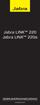 Jabra LINK 220 Jabra LINK 220a GEBRUIKERSHANDLEIDING www.jabra.com 1 2009 GN Netcom A/S. Alle rechten voorbehouden. Deze handleiding is gepubliceerd door GN Netcom A/S. De informatie in deze handleiding
Jabra LINK 220 Jabra LINK 220a GEBRUIKERSHANDLEIDING www.jabra.com 1 2009 GN Netcom A/S. Alle rechten voorbehouden. Deze handleiding is gepubliceerd door GN Netcom A/S. De informatie in deze handleiding
APT-200. Tweeweg handzender. Firmware versie 1.00 apt-200_nl 03/19
 APT-200 Tweeweg handzender Firmware versie 1.00 apt-200_nl 03/19 SATEL sp. z o.o. ul. Budowlanych 66 80-298 Gdańsk POLAND tel. +48 58 320 94 00 www.satel.eu BELANGRIJK Uw rechten op garantie vervallen
APT-200 Tweeweg handzender Firmware versie 1.00 apt-200_nl 03/19 SATEL sp. z o.o. ul. Budowlanych 66 80-298 Gdańsk POLAND tel. +48 58 320 94 00 www.satel.eu BELANGRIJK Uw rechten op garantie vervallen
HD-CVI Verkorte handleiding
 HD-CVI Verkorte handleiding model 5104D-5208D-5216D Version 2.0.0 2015 HDCVI DVR Verkorte handleiding Welkom Dank u voor de aankoop van onze DVR! Deze verkorte handleiding helpt u wegwijs met onze DVR
HD-CVI Verkorte handleiding model 5104D-5208D-5216D Version 2.0.0 2015 HDCVI DVR Verkorte handleiding Welkom Dank u voor de aankoop van onze DVR! Deze verkorte handleiding helpt u wegwijs met onze DVR
ADDENDUM GO XSE softwareversie 2.0
 *988-11678-001* ADDENDUM GO XSE softwareversie 2.0 In dit addendum worden nieuwe functies beschreven die deel uitmaken van de GO XSE software release 2.0 en die niet zijn beschreven in de GO XSE Bedieningshandleiding
*988-11678-001* ADDENDUM GO XSE softwareversie 2.0 In dit addendum worden nieuwe functies beschreven die deel uitmaken van de GO XSE software release 2.0 en die niet zijn beschreven in de GO XSE Bedieningshandleiding
Verkorte handleiding. Toetsen. Kaartlezer. Dialoogvenster Systeem regelingen C D
 ELITE Ti 2 Verkorte handleiding NL Toetsen D Pagina s Druk in om de Home pagina te activeren Druk om het beeld in of uit te zoomen D In-/ uitzoomen Waypoint Voeding Door beide knoppen tegelijk ingedrukt
ELITE Ti 2 Verkorte handleiding NL Toetsen D Pagina s Druk in om de Home pagina te activeren Druk om het beeld in of uit te zoomen D In-/ uitzoomen Waypoint Voeding Door beide knoppen tegelijk ingedrukt
+31 76 3333 999 support@paxton-benelux.com. Technische ondersteuning is beschikbaar van: maandag t/m vrijdag van 08:30-17:00 (CET)
 12/06/2014 Ins-30202-NL Net2 Entry - Monitor Paxton Technische support +31 76 3333 999 support@paxton-benelux.com Technische ondersteuning is beschikbaar van: maandag t/m vrijdag van 08:30-17:00 (CET)
12/06/2014 Ins-30202-NL Net2 Entry - Monitor Paxton Technische support +31 76 3333 999 support@paxton-benelux.com Technische ondersteuning is beschikbaar van: maandag t/m vrijdag van 08:30-17:00 (CET)
Edimax Gemini Upgradepakket Wi-Fi-roaming voor thuis RE11 Snelstartgids
 Edimax Gemini Upgradepakket Wi-Fi-roaming voor thuis RE11 Snelstartgids 02-2017 / v2.0 I. Productinformatie I-1. Inhoud van de verpakking - RE11S x 2 - CD met meertalige QIG en gebruikershandleiding -
Edimax Gemini Upgradepakket Wi-Fi-roaming voor thuis RE11 Snelstartgids 02-2017 / v2.0 I. Productinformatie I-1. Inhoud van de verpakking - RE11S x 2 - CD met meertalige QIG en gebruikershandleiding -
Dierengezondheidszorg Vlaanderen vzw
 Handleiding registratie losbeweging bij invoer of laadbeweging bij uitvoer pluimvee en konijnen Het is de pluimvee- of konijnenhouder van het beslag van aankomst, respectievelijk vertrek, die verantwoordelijk
Handleiding registratie losbeweging bij invoer of laadbeweging bij uitvoer pluimvee en konijnen Het is de pluimvee- of konijnenhouder van het beslag van aankomst, respectievelijk vertrek, die verantwoordelijk
FCC-verklaring. Veiligheidsvoorzorgen. Handleiding 02
 Handleiding FCC-verklaring Dit apparaat is getest en bevonden te voldoen aan de limieten voor een digitaal apparaat van klasse B, overeenkomstig deel 15 van de FCC-regels. Deze beperkingen zijn ontwikkeld
Handleiding FCC-verklaring Dit apparaat is getest en bevonden te voldoen aan de limieten voor een digitaal apparaat van klasse B, overeenkomstig deel 15 van de FCC-regels. Deze beperkingen zijn ontwikkeld
+31 76 3333 999 support@paxton-benelux.com. Technische ondersteuning is beschikbaar van: maandag t/m vrijdag van 08:30-17:00 (CET)
 28/10/2014 Ins-30201-NL Net2 Entry - Paneel Paxton Technische support +31 76 3333 999 support@paxton-benelux.com Technische ondersteuning is beschikbaar van: maandag t/m vrijdag van 08:30-17:00 (CET) Documentatie
28/10/2014 Ins-30201-NL Net2 Entry - Paneel Paxton Technische support +31 76 3333 999 support@paxton-benelux.com Technische ondersteuning is beschikbaar van: maandag t/m vrijdag van 08:30-17:00 (CET) Documentatie
GfS Day Alarm. Algemene omschrijving...p. 2. Montage handleiding en functies...p. 3. Instellingen van magneet contacten...p. 4
 Art.-Nr.: Art.-Nr.: Montage handleiding Inhoud Algemene omschrijving...p. Montage handleiding en functies...p. Instellingen van magneet contacten...p. Aansluiting met draadloos magneet contact...p. Aansluiting
Art.-Nr.: Art.-Nr.: Montage handleiding Inhoud Algemene omschrijving...p. Montage handleiding en functies...p. Instellingen van magneet contacten...p. Aansluiting met draadloos magneet contact...p. Aansluiting
www.somfy.com ilmo 50 WT Ref. 5050496B
 www.somfy.com FR DE IT ilmo 50 WT Ref. 5050496B CS PL HU RU EL PT ES EN Inhoud. Inleiding 6. Veiligheid 6. Algemeen 6. Algemene veiligheidsvoorschriften 6.3 Specifieke veiligheidsvoorschriften 7 3. Installatie
www.somfy.com FR DE IT ilmo 50 WT Ref. 5050496B CS PL HU RU EL PT ES EN Inhoud. Inleiding 6. Veiligheid 6. Algemeen 6. Algemene veiligheidsvoorschriften 6.3 Specifieke veiligheidsvoorschriften 7 3. Installatie
Gebruiksaanwijzing GPS car cam
 Gebruiksaanwijzing GPS car cam productomschrijving Dit product is ontwikkeld met de nieuwste wetenschap en technologie om een high- definition camcorder te ontwerpen. Het wordt niet alleen gebruikt als
Gebruiksaanwijzing GPS car cam productomschrijving Dit product is ontwikkeld met de nieuwste wetenschap en technologie om een high- definition camcorder te ontwerpen. Het wordt niet alleen gebruikt als
TRUST WIRELESS OBSERVATION SYSTEM 100M
 1 Inleiding Deze handleiding is bedoeld voor gebruikers van de TRUST WIRELESS OBSERVATION SYSTEM 100M. De WIRELESS OBSERVATION SYSTEM 100M is te gebruiken als beveiliging van uw eigendommen. De set beschikt
1 Inleiding Deze handleiding is bedoeld voor gebruikers van de TRUST WIRELESS OBSERVATION SYSTEM 100M. De WIRELESS OBSERVATION SYSTEM 100M is te gebruiken als beveiliging van uw eigendommen. De set beschikt
Multimedia Video interface Lexus RGB navigatie systemen
 Multimedia Video interface Lexus RGB navigatie systemen Art. Nr: IF-LEX-V1 Algemeen De NavInc interfaces bieden de mogelijkheid voor het aansluiten van videobronnen op het originele navigatiesysteem van
Multimedia Video interface Lexus RGB navigatie systemen Art. Nr: IF-LEX-V1 Algemeen De NavInc interfaces bieden de mogelijkheid voor het aansluiten van videobronnen op het originele navigatiesysteem van
PROGRAMMEERBARE TEMPERATUUR DETECTOR TD-1_NL 07/11
 TD-1 PROGRAMMEERBARE TEMPERATUUR DETECTOR TD-1_NL 07/11 1. Toepassingen De detector kan temperatuur meten en worden gebruikt om informatie te tonen over: Te lage temperatuur, bijv. in kassen, bloemenwinkels,
TD-1 PROGRAMMEERBARE TEMPERATUUR DETECTOR TD-1_NL 07/11 1. Toepassingen De detector kan temperatuur meten en worden gebruikt om informatie te tonen over: Te lage temperatuur, bijv. in kassen, bloemenwinkels,
HDMI-UITBREIDINGSSET EN SPLITTER, 1X4
 HDMI-UITBREIDINGSSET EN SPLITTER, 1X4 Handleiding DS-55303 De Digitus HDMI-uitbreidingsset en splitter, 1x4 biedt een uitbreidings- en splitteroplossing tot maximaal 40 m voor de allerhoogste eisen. Het
HDMI-UITBREIDINGSSET EN SPLITTER, 1X4 Handleiding DS-55303 De Digitus HDMI-uitbreidingsset en splitter, 1x4 biedt een uitbreidings- en splitteroplossing tot maximaal 40 m voor de allerhoogste eisen. Het
4K HDMI HDBaseT Extenderset, 100m
 4K HDMI HDBaseT Extenderset, 100m Handleiding DS-55504 Gelieve de volgende veiligheidsinstructies aandachtig door te lezen voordat u het product installeert en gebruikt: 1. Let op alle waarschuwingen en
4K HDMI HDBaseT Extenderset, 100m Handleiding DS-55504 Gelieve de volgende veiligheidsinstructies aandachtig door te lezen voordat u het product installeert en gebruikt: 1. Let op alle waarschuwingen en
Betalingsachterstand bij handelstransacties
 Betalingsachterstand bij handelstransacties 13/05/2008-20/06/2008 408 antwoorden 0. Uw gegevens Land DE - Duitsland 48 (11,8%) PL - Polen 44 (10,8%) NL - Nederland 33 (8,1%) UK - Verenigd Koninkrijk 29
Betalingsachterstand bij handelstransacties 13/05/2008-20/06/2008 408 antwoorden 0. Uw gegevens Land DE - Duitsland 48 (11,8%) PL - Polen 44 (10,8%) NL - Nederland 33 (8,1%) UK - Verenigd Koninkrijk 29
2015 Multizijn V.O.F 1
 Dank u voor de aanschaf van de gloednieuwe SJ5000 Camera. Lees deze handleiding aandachtig door voordat u de camera gaat gebruiken en wij hopen dat u snel vertrouwd zal zijn met de camera en u veel spannende
Dank u voor de aanschaf van de gloednieuwe SJ5000 Camera. Lees deze handleiding aandachtig door voordat u de camera gaat gebruiken en wij hopen dat u snel vertrouwd zal zijn met de camera en u veel spannende
GEBRUIKSAANWIJZING 20274_ HK855 TM ALL RIGHTS RESERVED MARMITEK
 PROGUARD800 SERIES HK855 Hardwire 800 LCD Keypad GEBRUIKSAANWIJZING 20274_20080716 HK855 TM ALL RIGHTS RESERVED MARMITEK Het installeren van de HK855 bedrade LCD Keypads De ProGuard800 is geschikt voor
PROGUARD800 SERIES HK855 Hardwire 800 LCD Keypad GEBRUIKSAANWIJZING 20274_20080716 HK855 TM ALL RIGHTS RESERVED MARMITEK Het installeren van de HK855 bedrade LCD Keypads De ProGuard800 is geschikt voor
Dierengezondheidszorg Vlaanderen vzw
 Handleiding registratie losbeweging bij invoer of laadbeweging bij uitvoer pluimvee en konijnen Het is de pluimvee- of konijnenhouder van het beslag van aankomst, respectievelijk vertrek, die verantwoordelijk
Handleiding registratie losbeweging bij invoer of laadbeweging bij uitvoer pluimvee en konijnen Het is de pluimvee- of konijnenhouder van het beslag van aankomst, respectievelijk vertrek, die verantwoordelijk
4K HDMI HDBaseT Extenderset, 70m
 4K HDMI HDBaseT Extenderset, 70m Handleiding DS-55503 Gelieve de volgende veiligheidsinstructies aandachtig door te lezen voordat u het product installeert en gebruikt: 1. Let op alle waarschuwingen en
4K HDMI HDBaseT Extenderset, 70m Handleiding DS-55503 Gelieve de volgende veiligheidsinstructies aandachtig door te lezen voordat u het product installeert en gebruikt: 1. Let op alle waarschuwingen en
GPRS-A. Universele monitoringsmodule. Quick start. De volledige handleiding is verkrijgbaar op Firmware versie 1.00 gprs-a_sii_nl 02/18
 GPRS-A Universele monitoringsmodule Quick start De volledige handleiding is verkrijgbaar op www.osec.nl Firmware versie 1.00 gprs-a_sii_nl 02/18 SATEL sp. z o.o. ul. Budowlanych 66 80-298 Gdańsk POLAND
GPRS-A Universele monitoringsmodule Quick start De volledige handleiding is verkrijgbaar op www.osec.nl Firmware versie 1.00 gprs-a_sii_nl 02/18 SATEL sp. z o.o. ul. Budowlanych 66 80-298 Gdańsk POLAND
Uw gebruiksaanwijzing. HP COMPAQ D230 MICROTOWER DESKTOP PC
 U kunt de aanbevelingen in de handleiding, de technische gids of de installatie gids voor HP COMPAQ D230 MICROTOWER DESKTOP PC. U vindt de antwoorden op al uw vragen over de HP COMPAQ D230 MICROTOWER DESKTOP
U kunt de aanbevelingen in de handleiding, de technische gids of de installatie gids voor HP COMPAQ D230 MICROTOWER DESKTOP PC. U vindt de antwoorden op al uw vragen over de HP COMPAQ D230 MICROTOWER DESKTOP
Mini HDMI-extender, Full HD
 Mini HDMI-extender, Full HD Handleiding DS-55203 Productintroductie Deze HDMI-extender bevat een zender (TX) en een ontvanger (RX) die paarsgewijs werken. Dit laat ongecomprimeerde transmissie en extensie
Mini HDMI-extender, Full HD Handleiding DS-55203 Productintroductie Deze HDMI-extender bevat een zender (TX) en een ontvanger (RX) die paarsgewijs werken. Dit laat ongecomprimeerde transmissie en extensie
Switch. Handleiding 200.106.110117
 Switch Handleiding 200.106.110117 Hartelijk dank voor uw aanschaf van deze uitbreiding van uw Plugwise systeem. Met de Switch kunt u draadloos de elektrische stroom naar de apparaten in uw Plugwise netwerk
Switch Handleiding 200.106.110117 Hartelijk dank voor uw aanschaf van deze uitbreiding van uw Plugwise systeem. Met de Switch kunt u draadloos de elektrische stroom naar de apparaten in uw Plugwise netwerk
RollerMouse Free3 Wireless. Gebruikershandleiding
 RollerMouse Free3 Wireless Gebruikershandleiding Inhoud van de doos 1. RollerMouse Free3 Wireless 2. Twee korte toetsenbordsteunen 3. Twee lange toetsenbordsteunen 4. Draadloze ontvanger 5. USB 2.0-kabeladapter
RollerMouse Free3 Wireless Gebruikershandleiding Inhoud van de doos 1. RollerMouse Free3 Wireless 2. Twee korte toetsenbordsteunen 3. Twee lange toetsenbordsteunen 4. Draadloze ontvanger 5. USB 2.0-kabeladapter
RollerMouse Pro3 Gebruikershandleiding
 RollerMouse Pro3 Gebruikershandleiding In de verpakking 1. RollerMouse Pro3 2. 2 korte toetsenbordsteunen 3. 2 lange toetsenbordsteunen 2 3 1 /1 RollerMouse functies A. Rollerbar B. Cursorsnelheids LED
RollerMouse Pro3 Gebruikershandleiding In de verpakking 1. RollerMouse Pro3 2. 2 korte toetsenbordsteunen 3. 2 lange toetsenbordsteunen 2 3 1 /1 RollerMouse functies A. Rollerbar B. Cursorsnelheids LED
Montagevoorschriften
 Montagevoorschriften BCU Mont_BCU1_NL.Doc 1/9 Inhoudsopgave 1. Montage van de onderdelen... 3 2. Aansluitingen van de 8 polige stekker... 3 3. Aansluitingen van de 10 polige stekker... 4 4. Opstarten...
Montagevoorschriften BCU Mont_BCU1_NL.Doc 1/9 Inhoudsopgave 1. Montage van de onderdelen... 3 2. Aansluitingen van de 8 polige stekker... 3 3. Aansluitingen van de 10 polige stekker... 4 4. Opstarten...
Gebruikershandleiding
 Gebruikershandleiding 2 3 In de verpakking 1. RollerMouse Red plus 2. 2 korte toetsenbordsteunen 3. 2 lange toetsenbordsteunen 4. Polssteun 5. Sleutel voor de verwijdering van polssteun 5 1 4 /1 RollerMouse
Gebruikershandleiding 2 3 In de verpakking 1. RollerMouse Red plus 2. 2 korte toetsenbordsteunen 3. 2 lange toetsenbordsteunen 4. Polssteun 5. Sleutel voor de verwijdering van polssteun 5 1 4 /1 RollerMouse
Waarschuwing voor installatie. Inhoud van de verpakking NL - 1
 510000211G Waarschuwing voor installatie Schakel de Netwerk Camera uit zodra u rook of ongebruikelijke geuren waarneemt. Plaats de Netwerk Camera niet in de buurt van warmtebronnen zoals een tv of oven.
510000211G Waarschuwing voor installatie Schakel de Netwerk Camera uit zodra u rook of ongebruikelijke geuren waarneemt. Plaats de Netwerk Camera niet in de buurt van warmtebronnen zoals een tv of oven.
HANDLEIDING SMARTSIREN SLIM ALARMSYSTEEM
 HANDLEIDING SMARTSIREN SLIM ALARMSYSTEEM Inhoud Inleiding... 3 1. Smartsiren app... 4 2. Installatie... 6 3. Montage... 7 4. Gebruik... 8 5. Deur-/ raamsensor... 9 6. Afstandsbediening... 10 7. Bewegingssensor...
HANDLEIDING SMARTSIREN SLIM ALARMSYSTEEM Inhoud Inleiding... 3 1. Smartsiren app... 4 2. Installatie... 6 3. Montage... 7 4. Gebruik... 8 5. Deur-/ raamsensor... 9 6. Afstandsbediening... 10 7. Bewegingssensor...
GPS repeater. Inleiding
 NASA GPS repeater Inleiding De Clipper GPS repeater wordt geleverd met 10 meter kabel, een 9 pins RS 232 connector en een 12 Volt voedingkabel. Het apparaat neemt gegevens over zoals verzonden door een
NASA GPS repeater Inleiding De Clipper GPS repeater wordt geleverd met 10 meter kabel, een 9 pins RS 232 connector en een 12 Volt voedingkabel. Het apparaat neemt gegevens over zoals verzonden door een
USER MANUAL VOORZICHTIG RISICO OP ELEKTRISCHE SCHOKKENNIET OPENEN THE SOUND AND LIGHT TIME MACHINE
 VOORZICHTIG RISICO OP ELEKTRISCHE SCHOKKENNIET OPENEN De in de driehoek getekende bliksemflits en pijlpunt is een waarschuwingsteken. Dit waarschuwt u voor "gevaarlijke spanning" in het product. WAARSCHUWING:
VOORZICHTIG RISICO OP ELEKTRISCHE SCHOKKENNIET OPENEN De in de driehoek getekende bliksemflits en pijlpunt is een waarschuwingsteken. Dit waarschuwt u voor "gevaarlijke spanning" in het product. WAARSCHUWING:
Sta op. Beweeg. Meet.
 Sta op. Beweeg. Meet. 6000 ZORG DAT JE ER KLAAR VOOR BENT Is je mobiele toestel compatibel? Controleer het op www.ihealthlabs.com! DOWNLOAD DE APP Schakel Bluetooth in Open de app MAAK VERBINDING Selecteer
Sta op. Beweeg. Meet. 6000 ZORG DAT JE ER KLAAR VOOR BENT Is je mobiele toestel compatibel? Controleer het op www.ihealthlabs.com! DOWNLOAD DE APP Schakel Bluetooth in Open de app MAAK VERBINDING Selecteer
installatiehandleiding CO2 SENSOR MCOHome MH9-CO2-WD MH9-CO2-WA
 installatiehandleiding CO2 SENSOR MCOHome MH9-CO2-WD MH9-CO2-WA V02022017 MCOHOME CO2 Monitor MH9-CO2-WD MH9-CO2-WA Introductie De MCOHome CO2 Monitor is een Z-Wave compatibele lucht kwaliteit detector,
installatiehandleiding CO2 SENSOR MCOHome MH9-CO2-WD MH9-CO2-WA V02022017 MCOHOME CO2 Monitor MH9-CO2-WD MH9-CO2-WA Introductie De MCOHome CO2 Monitor is een Z-Wave compatibele lucht kwaliteit detector,
RollerMouse Pro3 Gebruikershandleiding. NL_RollerMouse_Pro3_Wired.indd 1 14/06/
 RollerMouse Pro3 Gebruikershandleiding NL_RollerMouse_Pro3_Wired.indd 1 14/06/2017 13.09 Dow ww en In de verpakking 1. RollerMouse Pro3 2. 2 korte toetsenbordsteunen 3. 2 lange toetsenbordsteunen 2 3 Ro
RollerMouse Pro3 Gebruikershandleiding NL_RollerMouse_Pro3_Wired.indd 1 14/06/2017 13.09 Dow ww en In de verpakking 1. RollerMouse Pro3 2. 2 korte toetsenbordsteunen 3. 2 lange toetsenbordsteunen 2 3 Ro
Handelsmerken 0 - DEELNAME
 Handelsmerken 29/10/2008-31/12/2008 391 antwoorden 0 - DEELNAME Land DE - Duitsland 72 (18.4%) PL - Polen 48 (12.3%) NL - Nederland 31 (7.9%) UK - Verenigd Koninkrijk 23 (5.9%) DA - Denemarken 22 (5.6%)
Handelsmerken 29/10/2008-31/12/2008 391 antwoorden 0 - DEELNAME Land DE - Duitsland 72 (18.4%) PL - Polen 48 (12.3%) NL - Nederland 31 (7.9%) UK - Verenigd Koninkrijk 23 (5.9%) DA - Denemarken 22 (5.6%)
Bluetooth /IRDA-printer 0554 0620. Gebruiksaanwijzing
 Bluetooth /IRDA-printer 0554 0620 Gebruiksaanwijzing 1 Inhoud 1 Inhoud 1 Inhoud... 2 2 Veiligheid en milieu... 3 3 Functionele beschrijving... 3 3.1. Toepassing... 3 3.2. Technische gegevens... 4 EG-conformiteitsverklaring...
Bluetooth /IRDA-printer 0554 0620 Gebruiksaanwijzing 1 Inhoud 1 Inhoud 1 Inhoud... 2 2 Veiligheid en milieu... 3 3 Functionele beschrijving... 3 3.1. Toepassing... 3 3.2. Technische gegevens... 4 EG-conformiteitsverklaring...
Gebruiksaanwijzing. OV-BaseCore7(Z)
 Gebruiksaanwijzing NL OV-BaseCore7(Z) Belangrijke veiligheidsinstructies Waarschuwing: Om het risico op elektrische schokken te beperken, mag u de behuizing of de achterkant niet verwijderen. Alle onderdelen
Gebruiksaanwijzing NL OV-BaseCore7(Z) Belangrijke veiligheidsinstructies Waarschuwing: Om het risico op elektrische schokken te beperken, mag u de behuizing of de achterkant niet verwijderen. Alle onderdelen
DUTCH Document number: Date:
 DUTCH Document number: 86142-1 Date: 02-2011 Let op: Zorg dat u er altijd zicht op hebt Met automatische koersbesturing is het besturen van uw schip gemakkelijker, maar het is GEEN vervanging van goed
DUTCH Document number: 86142-1 Date: 02-2011 Let op: Zorg dat u er altijd zicht op hebt Met automatische koersbesturing is het besturen van uw schip gemakkelijker, maar het is GEEN vervanging van goed
Gebruikersveiligheid. Elektrische veiligheid. Phaser 4500-laserprinter
 Gebruikersveiligheid De printer en de aanbevolen verbruiksartikelen zijn getest en voldoen aan strikte veiligheidsnormen. Als u de volgende informatie in acht neemt, bent u verzekerd van een ononderbroken
Gebruikersveiligheid De printer en de aanbevolen verbruiksartikelen zijn getest en voldoen aan strikte veiligheidsnormen. Als u de volgende informatie in acht neemt, bent u verzekerd van een ononderbroken
Productbeschrijving. Voorkant van de camera. Onderkant van de camera. Achterkant van de camera
 Inhoud Productbeschrijving...2 Instellen van de camera...6 Instellen van de ontvanger...8 Instellen van andere toepassingen... 11 Oriëntatie van de toestellen voor een optimale werking... 12 Autosequentiefunctie
Inhoud Productbeschrijving...2 Instellen van de camera...6 Instellen van de ontvanger...8 Instellen van andere toepassingen... 11 Oriëntatie van de toestellen voor een optimale werking... 12 Autosequentiefunctie
Beknopte installatiehandleiding VIP X1600-module. Waarschuwing
 VIP X1600-module NL 2 Beknopte installatiehandleiding VIP X1600-module Waarschuwing Lees altijd eerst de veiligheidsvoorschriften in het overeenkomstige hoofdstuk van de gebruikershandleiding. Lees de
VIP X1600-module NL 2 Beknopte installatiehandleiding VIP X1600-module Waarschuwing Lees altijd eerst de veiligheidsvoorschriften in het overeenkomstige hoofdstuk van de gebruikershandleiding. Lees de
TRUST WIRELESS AUDIO / VIDEO TRANSMITTER 100V
 1 Inleiding Deze handleiding is bedoeld voor gebruikers van de TRUST WIRELESS AUDIO / VIDEO TRANSMITTER 100V. De WIRELESS AUDIO / VIDEO TRANSMITTER 100V kan gebruikt worden voor het draadloos door sturen
1 Inleiding Deze handleiding is bedoeld voor gebruikers van de TRUST WIRELESS AUDIO / VIDEO TRANSMITTER 100V. De WIRELESS AUDIO / VIDEO TRANSMITTER 100V kan gebruikt worden voor het draadloos door sturen
RSC+ app for ios. AMAX panel 2100 AMAX panel 3000 AMAX panel 3000 BE AMAX panel Bediening/Gebruiker handleiding
 RSC+ app for ios AMAX panel 2100 AMAX panel 3000 AMAX panel 3000 BE AMAX panel 4000 nl Bediening/Gebruiker handleiding RSC+ app for ios Inhoudsopgave nl 3 Inhoudsopgave 1 Beknopte informatie 4 2 Systeemoverzicht
RSC+ app for ios AMAX panel 2100 AMAX panel 3000 AMAX panel 3000 BE AMAX panel 4000 nl Bediening/Gebruiker handleiding RSC+ app for ios Inhoudsopgave nl 3 Inhoudsopgave 1 Beknopte informatie 4 2 Systeemoverzicht
Algemeen De NavInc interfaces bieden de mogelijkheid voor het aansluiten van videobronnen op het originele navigatiesysteem van Honda.
 Multimedia Video interface Honda RGB navigatie systemen Art. Nr: IF-HON-V1 Algemeen De NavInc interfaces bieden de mogelijkheid voor het aansluiten van videobronnen op het originele navigatiesysteem van
Multimedia Video interface Honda RGB navigatie systemen Art. Nr: IF-HON-V1 Algemeen De NavInc interfaces bieden de mogelijkheid voor het aansluiten van videobronnen op het originele navigatiesysteem van
ES-S7B. Buitensirene.
 ES-S7B Buitensirene www.etiger.com Inhoud van de verpakking 1 x ES-S7B 1 x 12V adapter 1 x back-upbatterij (ingebouwd) 1 x siliconen frame Schroeven, pluggen en siliconen doppen Documentatie Belangrijke
ES-S7B Buitensirene www.etiger.com Inhoud van de verpakking 1 x ES-S7B 1 x 12V adapter 1 x back-upbatterij (ingebouwd) 1 x siliconen frame Schroeven, pluggen en siliconen doppen Documentatie Belangrijke
Beknopte handleiding PowerLINE WiFi 1000 Modellen PL1000 en PLW1000
 Beknopte handleiding PowerLINE WiFi 1000 Modellen PL1000 en PLW1000 Inhoud van de verpakking In sommige regio's wordt er een installatie-cd met het product meegeleverd. 2 Aan de slag PowerLINE-adapters
Beknopte handleiding PowerLINE WiFi 1000 Modellen PL1000 en PLW1000 Inhoud van de verpakking In sommige regio's wordt er een installatie-cd met het product meegeleverd. 2 Aan de slag PowerLINE-adapters
HDMI-extender met KVM-functie via IP
 HDMI-extender met KVM-functie via IP Handleiding DS-55202 Belangrijke Veiligheidsinstructies 1. Zorg ervoor de zender en ontvanger niet met elkaar te verwarren voordat u aan de slag gaat. 2. Koppel het
HDMI-extender met KVM-functie via IP Handleiding DS-55202 Belangrijke Veiligheidsinstructies 1. Zorg ervoor de zender en ontvanger niet met elkaar te verwarren voordat u aan de slag gaat. 2. Koppel het
Producthandleiding. Wireless
 Producthandleiding Wireless Inhoud van de doos 4 1. Unimouse 2. Dongle (draadloze ontvanger) 3. USB 2.0-kabeladapter 4. USB naar micro-usb-kabel 5. Gebruikershandleiding 2 3 5 1 /1 Functies Unimouse Scrollwiel
Producthandleiding Wireless Inhoud van de doos 4 1. Unimouse 2. Dongle (draadloze ontvanger) 3. USB 2.0-kabeladapter 4. USB naar micro-usb-kabel 5. Gebruikershandleiding 2 3 5 1 /1 Functies Unimouse Scrollwiel
4K HDMI KVM-uitbreidingsset, HDBaseT
 4K HDMI KVM-uitbreidingsset, HDBaseT Handleiding DS-55502 De Digitus 4K HDMI KVM-uitbreidingsset bestaat zowel uit een zendeenheid (lokale plaats) als een ontvangsteenheid (afgelegen plaats). Het HDMI-signaal
4K HDMI KVM-uitbreidingsset, HDBaseT Handleiding DS-55502 De Digitus 4K HDMI KVM-uitbreidingsset bestaat zowel uit een zendeenheid (lokale plaats) als een ontvangsteenheid (afgelegen plaats). Het HDMI-signaal
Jos Boone WatersportBESTEL
 vraag naar bundelvoordeel! PPRECISION-9 #000-12607-001 730,- 657,- GS25 #000-11043-001 312,- 279,- 3G / 4G RADAR Via ethernet + NME2000/Simnet #000-10420-001 2.056,- 1.849,- #000-10421-001 2.662,- 2.395,-
vraag naar bundelvoordeel! PPRECISION-9 #000-12607-001 730,- 657,- GS25 #000-11043-001 312,- 279,- 3G / 4G RADAR Via ethernet + NME2000/Simnet #000-10420-001 2.056,- 1.849,- #000-10421-001 2.662,- 2.395,-
Mini Buiten Full HD Camera Uitbreiding Quickstart Guide Model No. IPC2203
 Mini Buiten Full HD Camera Uitbreiding Quickstart Guide Model No. IPC2203 In de doos: 1x Mini Buiten Full HD Camera 1x Stroom Adapter 1x Moersleutel Waterdichte Hoesjes voor de Stroomvoorziening Waterdichte
Mini Buiten Full HD Camera Uitbreiding Quickstart Guide Model No. IPC2203 In de doos: 1x Mini Buiten Full HD Camera 1x Stroom Adapter 1x Moersleutel Waterdichte Hoesjes voor de Stroomvoorziening Waterdichte
Inbouw handleiding Multi-Media Unit Mitsubishi Lancer
 Inbouw handleiding Multi-Media Unit Mitsubishi Lancer WWW.NAVIGATIEDEAL.nl Thommas de Wit Inhoud Inbouw procedure... 2 Demontage originele radio... 2 Montage Navigatiesysteem... 3 Instellingen... 5 In-leren
Inbouw handleiding Multi-Media Unit Mitsubishi Lancer WWW.NAVIGATIEDEAL.nl Thommas de Wit Inhoud Inbouw procedure... 2 Demontage originele radio... 2 Montage Navigatiesysteem... 3 Instellingen... 5 In-leren
INTELLISTART 4 INSTALLATIE
 Standaard mogelijkheden van de IntelliStart 4. INTELLISTART 4 INSTALLATIE Op afstand starten voor automaten en handgeschakelde auto's tevens ook geschikt voor diesels Automatisch starten bij lage accu
Standaard mogelijkheden van de IntelliStart 4. INTELLISTART 4 INSTALLATIE Op afstand starten voor automaten en handgeschakelde auto's tevens ook geschikt voor diesels Automatisch starten bij lage accu
Gebruikershandleiding voor gegevensoverdracht van camera naar camera
 Canon Digitale Camera Gebruikershandleiding voor gegevensoverdracht van camera naar camera Inhoudsopgave Inleiding....................................... Beelden overbrengen via een draadloze verbinding.....
Canon Digitale Camera Gebruikershandleiding voor gegevensoverdracht van camera naar camera Inhoudsopgave Inleiding....................................... Beelden overbrengen via een draadloze verbinding.....
Producthandleiding. Wired
 Producthandleiding Wired Inhoud van de doos 1. Unimouse 2. Gebruikershandleiding 2 1 /1 Functies Unimouse Scrollwiel / klik Linksklikken Middenklikken* Rechtsklikken Bodem / Kanteling Kabel Achteruit navigeren
Producthandleiding Wired Inhoud van de doos 1. Unimouse 2. Gebruikershandleiding 2 1 /1 Functies Unimouse Scrollwiel / klik Linksklikken Middenklikken* Rechtsklikken Bodem / Kanteling Kabel Achteruit navigeren
Instructies voor gebruik
 Instructies voor gebruik Introductie van het product..3 Voorzorgsmaatregelen. 3 Inhoud 3 Onderdelen en functies.4 Deurbel installeren 5 Muziek toon..6 App Downloaden 7 Het product is gebaseerd op het Wi-Fi-netwerk
Instructies voor gebruik Introductie van het product..3 Voorzorgsmaatregelen. 3 Inhoud 3 Onderdelen en functies.4 Deurbel installeren 5 Muziek toon..6 App Downloaden 7 Het product is gebaseerd op het Wi-Fi-netwerk
HDMI-UITBREIDINGSSET, FULL HD
 HDMI-UITBREIDINGSSET, FULL HD Handleiding DS-55100-1 De Digitus HDMI-uitbreidingsset, Full HD biedt een uitbreidingsoplossing tot 50 m voor de allerhoogste eisen. Het verzendt digitale video- en audiosignalen
HDMI-UITBREIDINGSSET, FULL HD Handleiding DS-55100-1 De Digitus HDMI-uitbreidingsset, Full HD biedt een uitbreidingsoplossing tot 50 m voor de allerhoogste eisen. Het verzendt digitale video- en audiosignalen
Handleiding R.E.D. Remote Echo Depthsounder:
 Handleiding R.E.D. Remote Echo Depthsounder: Montage van de R.E.D. in uw voerboot: Zoek eerst een geschikte vlakke plek op in de boot voor het monteren van de sensor, deze plek goed afschuren met schuurpapier
Handleiding R.E.D. Remote Echo Depthsounder: Montage van de R.E.D. in uw voerboot: Zoek eerst een geschikte vlakke plek op in de boot voor het monteren van de sensor, deze plek goed afschuren met schuurpapier
Handleiding laadpaal met geïntegreerde Paxton toegangscontrole
 Handleiding laadpaal met geïntegreerde Paxton toegangscontrole Er zijn uiteraard diverse aanbieders van laadpalen, maar in dit voorbeeld gaan we uit van de volgende hard en software: Ecotap laadpaal voor
Handleiding laadpaal met geïntegreerde Paxton toegangscontrole Er zijn uiteraard diverse aanbieders van laadpalen, maar in dit voorbeeld gaan we uit van de volgende hard en software: Ecotap laadpaal voor
ADDENDUM Zeus 2 softwareversie 4.5
 *988-11718-001* ADDENDUM Zeus 2 softwareversie 4.5 In dit addendum worden nieuwe functies beschreven die deel uitmaken van de Zeus² software release 4.5 en die niet zijn beschreven in de Zeus² Bedieningshandleiding
*988-11718-001* ADDENDUM Zeus 2 softwareversie 4.5 In dit addendum worden nieuwe functies beschreven die deel uitmaken van de Zeus² software release 4.5 en die niet zijn beschreven in de Zeus² Bedieningshandleiding
Multimedia Video interface Mazda RGB navigatiesystemen
 Multimedia Video interface Mazda RGB navigatiesystemen Art. Nr: IF-MAZ-V1 Algemeen De NavInc interfaces bieden de mogelijkheid voor het aansluiten van videobronnen op het originele navigatiesysteem van
Multimedia Video interface Mazda RGB navigatiesystemen Art. Nr: IF-MAZ-V1 Algemeen De NavInc interfaces bieden de mogelijkheid voor het aansluiten van videobronnen op het originele navigatiesysteem van
UITVOERINGSBESLUIT VAN DE COMMISSIE
 13.12.2013 Publicatieblad van de Europese Unie L 334/37 UITVOERINGSBESLUIT VAN DE COMMISSIE van 11 december 2013 tot wijziging van Besluit 2012/226/EU betreffende de tweede reeks gemeenschappelijke veiligheidsdoelen
13.12.2013 Publicatieblad van de Europese Unie L 334/37 UITVOERINGSBESLUIT VAN DE COMMISSIE van 11 december 2013 tot wijziging van Besluit 2012/226/EU betreffende de tweede reeks gemeenschappelijke veiligheidsdoelen
Een wandthermostaat vervangen
 Een wandthermostaat vervangen U kunt deze installatie bekijken op: http://netatmo.com/video Waarschuwing Waarschuwing! Lees deze instructies zorgvuldig door alvorens te installeren. De Netatmo-thermostaat
Een wandthermostaat vervangen U kunt deze installatie bekijken op: http://netatmo.com/video Waarschuwing Waarschuwing! Lees deze instructies zorgvuldig door alvorens te installeren. De Netatmo-thermostaat
Gebruikershandleiding
 Gebruikershandleiding Linksys PLEK500 Powerline-netwerkadapter Inhoud Overzicht...............3 Kenmerken.................... 3 Hoe Powerline-netwerken werken........... 4 Installatievoorbeeld.......................
Gebruikershandleiding Linksys PLEK500 Powerline-netwerkadapter Inhoud Overzicht...............3 Kenmerken.................... 3 Hoe Powerline-netwerken werken........... 4 Installatievoorbeeld.......................
RSC+ app for Android. AMAX panel 2100 AMAX panel 3000 AMAX panel 3000 BE AMAX panel Bediening/Gebruiker handleiding
 RSC+ app for Android AMAX panel 2100 AMAX panel 3000 AMAX panel 3000 BE AMAX panel 4000 nl Bediening/Gebruiker handleiding RSC+ app for Android Inhoudsopgave nl 3 Inhoudsopgave 1 Beknopte informatie 4
RSC+ app for Android AMAX panel 2100 AMAX panel 3000 AMAX panel 3000 BE AMAX panel 4000 nl Bediening/Gebruiker handleiding RSC+ app for Android Inhoudsopgave nl 3 Inhoudsopgave 1 Beknopte informatie 4
16/24 Port Desktop & Rek-monteerbare Fast Ethernet Switch
 16/24 Port Desktop & Rek-monteerbare Fast Ethernet Switch Gebruikershandleiding Certificering FCC-verklaring: Dit is getest en in overeenstemming bevonden met de grenzen van een klasse B gegevensverwerkende
16/24 Port Desktop & Rek-monteerbare Fast Ethernet Switch Gebruikershandleiding Certificering FCC-verklaring: Dit is getest en in overeenstemming bevonden met de grenzen van een klasse B gegevensverwerkende
2015 Multizijn V.O.F 1
 Dank u voor de aanschaf van de gloednieuwe SJ5000 Camera. Lees deze handleiding aandachtig door voordat u de camera gaat gebruiken en wij hopen dat u snel vertrouwd zal zijn met de camera en u veel spannende
Dank u voor de aanschaf van de gloednieuwe SJ5000 Camera. Lees deze handleiding aandachtig door voordat u de camera gaat gebruiken en wij hopen dat u snel vertrouwd zal zijn met de camera en u veel spannende
INSTALLATIE EN GEBRUIKERS HANDLEIDING. Camera 2-draads besturingsmodule. Versie 2.0 April 2017
 INSTALLATIE EN GEBRUIKERS HANDLEIDING Camera 2-draads besturingsmodule Versie 2.0 April 2017 Voorwoord Hartelijk gefeliciteerd met de aankoop van uw camera besturingsmodule. Deze handleiding is opgesteld
INSTALLATIE EN GEBRUIKERS HANDLEIDING Camera 2-draads besturingsmodule Versie 2.0 April 2017 Voorwoord Hartelijk gefeliciteerd met de aankoop van uw camera besturingsmodule. Deze handleiding is opgesteld
HOE BETAALT U? HOE ZOU U WILLEN BETALEN?
 HOE BETAALT U? HOE ZOU U WILLEN BETALEN? 2/09/2008-22/10/2008 Er zijn 329 antwoorden op 329 die voldoen aan uw criteria DEELNAME Land DE - Duitsland 55 (16.7%) PL - Polen 41 (12.5%) DK - Denemarken 20
HOE BETAALT U? HOE ZOU U WILLEN BETALEN? 2/09/2008-22/10/2008 Er zijn 329 antwoorden op 329 die voldoen aan uw criteria DEELNAME Land DE - Duitsland 55 (16.7%) PL - Polen 41 (12.5%) DK - Denemarken 20
5/8-poorts Gigabit Ethernet Switch
 5/8-poorts Gigabit Ethernet Switch Gebruikershandleiding Certification FCC-verklaring: Dit is getest en in overeenstemming bevonden met de grenzen van een klasse B gegevensverwerkende apparaat in overeenstemming
5/8-poorts Gigabit Ethernet Switch Gebruikershandleiding Certification FCC-verklaring: Dit is getest en in overeenstemming bevonden met de grenzen van een klasse B gegevensverwerkende apparaat in overeenstemming
Installatiehandleiding CEMM basic+, voor Modbus meters
 Installatiehandleiding CEMM basic+, voor Modbus meters V1 9-16 1. CEMM 1. Installatie CEMM Basic+ Vóór de installatie Bedankt dat u voor duurzaam hebt gekozen met de CEMM basic+! In deze handleiding vindt
Installatiehandleiding CEMM basic+, voor Modbus meters V1 9-16 1. CEMM 1. Installatie CEMM Basic+ Vóór de installatie Bedankt dat u voor duurzaam hebt gekozen met de CEMM basic+! In deze handleiding vindt
16/24 Port Desktop & Rack-mountable Gigabit Ethernet Switch
 16/24 Port Desktop & Rack-mountable Gigabit Ethernet Switch Gebruikershandleiding DN-80100 DN-80110 Inhoud verpakking De volgende items moeten in uw pakket aanwezig zijn: 16/24-poorts bureau & rek-monteerbare
16/24 Port Desktop & Rack-mountable Gigabit Ethernet Switch Gebruikershandleiding DN-80100 DN-80110 Inhoud verpakking De volgende items moeten in uw pakket aanwezig zijn: 16/24-poorts bureau & rek-monteerbare
Download de WAE Music app
 NEDERLANDS 3 5 12 2 6 1 8 7 9 10 11 13 4 1. Laad de speaker volledig op voor eerste gebruik Laad de WAE Outdoor 04Plus FM speaker volledig op voordat u hem de eerste keer gebruikt. Sluit de micro-usb connector
NEDERLANDS 3 5 12 2 6 1 8 7 9 10 11 13 4 1. Laad de speaker volledig op voor eerste gebruik Laad de WAE Outdoor 04Plus FM speaker volledig op voordat u hem de eerste keer gebruikt. Sluit de micro-usb connector
